LG LG M2550D-PZ Manuel du propriétaire
PDF
Télécharger
Document
ENG FRANÇAIS MANUEL D'UTILISATION MONITEUR TV LCD À LED Veuillez lire attentivement ce manuel avant d'utiliser votre appareil et conservez-le pour vous y référer ultérieurement. MODÈLES DE MONITEURS LCD À LED M1950D M2250D M2350D M2450D M2550D www.lg.com 2 TABLE DES MATIÈRES FRANÇAIS ENG TABLE DES MATIÈRES 4 ASSEMBLAGE ET PRÉPARATION 4 5 6 6 6 6 7 8 9 Déballage Parties et boutons Porter et déplacer le Moniteur Installation du Moniteur - Montage du pied - Démontage du pied et du corps de pied - Installation sur une table - Montage sur un mur - Rangement des câbles 10 TÉLÉCOMMANDE 12 UTILISATION DU MONITEUR 12 12 13 13 14 14 14 15 15 15 15 Raccordement à un PC - Raccordement HDMI - Raccordement DVI-HDMI - Raccordement RGB (RVB) Réglage de l’écran - Sélection d’un mode d’image - Customizing image options - Personnalisation des options d’affichage PC Réglage du son - Sélection d’un mode son - Personnalisation des options de son 16 REGARDER LA TÉLÉVISION 16 16 16 17 18 18 18 21 22 Raccordement d’une antenne ou d’un câble - Raccordement d’une antenne ou d’un câble basique - Raccordement d’un boîtier de jonction Première mise en marche du télévision Regarder la télévision Gestion des chaînes - Automatiquement la mise en place des chaînes - Manuellement la mise en place des chaînes (En mode numérique) - Manuellement la mise en place des chaînes (En mode analogique) 23 23 24 24 25 25 26 26 27 27 28 28 30 30 31 32 32 33 33 - CONFIG. TNT CÂBLE (EN MODE CÂBLE UNIQUEMENT) - Édition de votre liste de chaînes - En mode numerique (DTV)/RADIO - En mode TV - Mise à jour logiciel - Une mise à jour logicielle signifie que le logiciel peut être téléchargé à l'aide du système de diffusion terrestre umérique. - DIAGNOSTIQUE - INFOS CI [COMMON INTERFACE] (INTERFACE COMMUNE) - SÉLECTION DE LA LISTE DES CHAÎNES - CONFIGURATION DES CHAÎNES PRÉFÉRÉES Utilisation des options supplémentaires - Réglage du format de l’image - Utilisation de la liste des entrées - SÉLECTION DU PAYS/LANGUE DU MENU À L'ÉCRAN - SÉLECTION DE LA LANGUE (EN MODE NUMÉRIQUE UNIQUEMENT) En utilisant les options de verrouillage - Verrouiller les boutons de la série Monitor. - Contrôle parental (En mode numérique uniquement) Utilisation du menu rapide 34 EPG (GUIDE DE PRO- GRAMMES ÉLECTRONIQUE) (EN MODE NUMÉRIQUE UNIQUEMENT) 34 34 34 34 35 35 Utilisation du Guide de Programmes Électronique - Activation/désactivation du guide de programmes électronique - Sélectionner un programme - Signification des touches en mode Guide NOW/NEXT - Signification des touches en mode Guide sur 8 jours - Signification des touches en mode Modification date TABLE DES MATIÈRES 35 35 36 DIVERTISSEMENT 36 36 37 38 40 42 45 45 Utilisation des fonctions média intégrées - Raccordement d’un périphérique de stockage USB - Navigation dans les fichiers - Visionner des photos - Écouter de la musique - Regarder des films - Code d'enregistrement DivX - Désactivation de la fonction DivX 46 PERSONNALISATION DES RÉGLAGES 46 47 47 48 52 55 56 57 58 58 Accéder aux menus principaux Personnalisation des réglages - Paramètres CONFIG - Paramètres IMAGE - Paramètres SON - Paramètres HEURE - Paramètres OPTION - Paramètres VERROU - Paramètres SOURCE - Paramètres USB 59 RACCORDEMENTS 59 61 61 61 61 62 62 62 63 63 Vue d’ensemble des raccordements Raccordement d’un récepteur HD, d’un lecteur DVD ou d’un magnétoscope - Raccordement HDMI - Raccordement DVI-HDMI - Raccordement Composante - Raccordement Péritel Raccordement à un système audio - Raccordement audio numérique optique - Raccordement d’un casque Raccordement USB 64 TÉLÉTEXTE 64 64 64 64 64 64 65 65 65 65 POUR ACTIVER/DÉSACTIVER LE TÉLÉTEXTE Texte simple - Sélection des pages Texte Top - Sélection des groupes/blocs/pages - Sélection directe des pages Fastext - Sélection des pages Fonctions télétexte spéciales - Option texte 66 TÉLÉTEXTE NUMÉRIQUE 66 66 Télétexte dans le service numérique Télétexte du service munérique 67 ENTRETIEN 67 67 67 Écran et cadre Meuble et pied Cordon d’alimentation 68 DÉPANNAGE 68 69 Général Mode PC 71 SPÉCIFICATIONS 78 CODES INFRAROUGE 79 INSTALLATION D'UN SYS- TÈME DE COMMANDE EXTERNE 79 79 80 81 81 82 Installation du dispositif RS-232C Type de connecteur : D-Sub 9 broches mâle Configurations RS-232C Paramètres de communication Liste des références de commandes Protocole de transmission/réception ENG FRANÇAIS 35 - Signification des touches dans la boîte de description détaillée - Signification des touches en mode de réglage Enregistrement/Rappel - Fonction des boutons en mode Liste planifiée 3 4 ASSEMBLAGE ET PRÉPARATION FRANÇAIS ENG ASSEMBLAGE ET PRÉPARATION Déballage Vérifiez que les accessoires suivants se trouvent dans le carton. S’il vous manque un accessoire ou plusieurs accessoires, veuillez contacter votre revendeur. Les illustrations contenues dans ce manuel peuvent être différentes du produit et des accessoires réels. Télécommande / Piles Cordon d’alimentation Cordon d’alimentation Base du socle Câble de RVB Base du socle CD (Manuel D'utilisation) / Carte ATTENTION Afin de préserver la sécurité et la durée de vie du produit, n’utilisez aucun composant piraté. yy Les dommages ou blessures causés par l’utilisation d’un composant piraté ne sont pas couverts par yy la garantie. REMARQUE Les accessoires livrés avec votre produit peuvent varier en fonction du modèle. yy Pour des besoins de mise à jour des fonctions de ce produit, les caractéristiques ou le contenu du yy présent manuel sont sujets à modification sans préavis ASSEMBLAGE ET PRÉPARATION 5 Parties et boutons ENG FRANÇAIS Fente pour carte PCMCIA Témoin d’alimentation Éclairage allumé : Moniteur allumé Éclairage éteint : Moniteur éteint Capteur de télécommande Boutons tactiles Panneau de raccordement (voir p.59) Bouton tactile Description INPUT Permet de modifier la source d’entrée. MENU Permet d’accéder aux menus principaux, de sauvegarder votre entrée et de quitter les menus. OK Permet de sélectionner l’option surlignée ou de confirmer une entrée. ◄ VOL ► Permet de régler le volume. ▼ PR ▲ Permet de parcourir les chaînes sauvegardées. Permet d’allumer ou d’éteindre l’appareil. /I Tous les boutons sont tactiles, un simple touché lance la fonction souhaitée. REMARQUE Vous pouvez régler le témoin d’alimentation sur Arrêt ou Marche en sélectionnant OPTION dans les yy menus principaux. 6 ASSEMBLAGE ET PRÉPARATION FRANÇAIS ENG Porter et déplacer le Moniteur Avant de déplacer ou de soulever le Moniteur, quel que soit le type et la taille du Moniteur, lisez les instructions suivantes afin d’éviter de rayer ou d’endommager le Moniteur et assurer la sécurité du transport. ATTENTION Évitez de toucher l’écran, cela pourrait endommager l’écran ou certains pixels utilisés pour créer des images. Installation du Moniteur Montage du pied 1 Posez le Moniteur, écran face au sol, sur une surface plane et non rigide ATTENTION Lay a foam mat or soft protective cloth on the surface to protect the screen from damage. 2 Fixez le pied à l’écran en tournant la vis vers la droite à l’aide d’une pièce de monnaie. Nous vous recommandons de déplacer le yy Moniteur dans son carton ou emballage d’origine. Avant de déplacer ou de soulever le Moniteur, yy débranchez le cordon d’alimentation ainsi que tous les câbles. Tenez fermement le haut et le bas du cadre yy du Moniteur. Ne saisissez pas le Moniteur par la partie transparente, le haut-parleur ou la grille du haut-parleur. Démontage du pied et du corps de pied Lorsque vous portez le Moniteur, veillez à ne yy pas placer l’écran face à vous afin d’éviter les rayures. 1 Posez le Moniteur, écran face au sol, sur une surface plane et non rigide. 2 Tournez la vis vers la gauche, puis tirez sur le pied pour le désolidariser du corps de pied. Lorsque vous transportez le Moniteur, prenez yy les mesures nécessaires pour le protéger des secousses ou des vibrations excessives. Lorsque vous transportez le Moniteur, calezyy le à la verticale, ne le renversez jamais à l’horizontale, ne l’inclinez jamais vers la gauche, ni vers la droite.. ASSEMBLAGE ET PRÉPARATION 3 Ôtez les 2 vis et tirez sur le corps de pied pour AVERTISSEMENT Pour régler l’angle, ne manipulez pas le Moniteur par le bas du cadre tel qu’illustré ci-dessous, vous pourriez vous blesser. Installation sur une table 1 Soulevez et posez le Moniteur debout sur une table. Pour assurer une ventilation adéquate, laissez un espace d’au moins 10 cm entre le Moniteur et le mur. 10 cm 10 cm 10 cm 10 cm ATTENTION Avant de déplacer ou d'installer le Moniteur, débranchez le cordon d’alimentation. Sinon, vous pourriez subir un choc électrique. REMARQUE Réglez l’angle de l’écran en l’inclinant de +10 à -5 degrés vers le haut ou vers le bas pour l’adapter à votre champ de vision. -5 10 2 Raccordez l’adaptateur CA-CC et le cordon d’alimentation à une prise murale. Avant Arrière ENG FRANÇAIS le désolidariser du Moniteur. 7 8 ASSEMBLAGE ET PRÉPARATION FRANÇAIS ENG Système de sécurité Kensington Montage sur un mur Le connecteur pour système de sécurité Kensington se trouve à l’arrière du Moniteur. Pour plus d’informations sur l’installation et l’utilisation du système de sécurité Kensington, reportez-vous au manuel fourni avec celui-ci ou consultez le site http://www.kensington.com. Afin de permettre une aération suffisante, l’espace minimum requis est de 10 cm de chaque côté et derrière le mur. Vous trouverez les instructions détaillées de l'installation chez votre revendeur ; reportez-vous également au Guide de configuration et d’installation de l’interface de montage au mur. Raccordez le câble du système de sécurité Kensington tel qu’illustré ci-dessous. 10 cm 10 cm 10 cm 10 cm REMARQUE Le système de sécurité Kensington est un accessoire en option. Vous pourrez trouver des accessoires supplémentaires dans la plupart des magasins d’électronique. Si vous prévoyez d’installer l’ensemble sur un mur, fixez l’interface de montage mural (pièces en option) sur l’arrière de l’ensemble. Lorsque vous utilisez l’ensemble à l’aide de l’interface de montage mural (pièces en option), fixez-le soigneusement afin qu’il ne tombe pas. Utilisez la norme VESA ci-dessous. 784,8 mm et moins yy * Épaisseur de la plaque de montage mural : 2,6 mm * Vis : Ø 4,0 mm x pas 0,7 mm x longueur 10 mm 787,4 mm et plus yy * Utilisez les vis et la plaque de montage mural conformes à la norme VESA. ASSEMBLAGE ET PRÉPARATION M1950D M2250D M2350D M2450D M2550D VESA (A x B) 75 x 75 200 x 100 Vis standard M4 M4 Nombre de vis 4 4 Support pour fixation murale (en option) RW120 RW240 ATTENTION Avant de déplacer ou d’installer le Moniteur, yy débranchez le cordon d’alimentation. Sinon, vous pourriez subir un choc électrique. Si vous installez le Moniteur au plafond ou yy sur un mur oblique, il risque de tomber et de causer de graves blessures. Utilisez un système de fixation murale certifié LG et consultez votre revendeur ou une personne qualifiée. Ne serrez pas trop les vis, cela pourrait yy endommager le Moniteur et annuler votre garantie. Utilisez des vis et des fixations murales yy conformes à la norme VESA. Les dommages ou blessures causés par un usage impropre ou un accessoire inadapté ne sont pas couverts par la garantie REMARQUE Utilisez les vis mentionnées dans les listes yy des caractéristiques de vis de la norme VESA. Le kit de fixation murale comprend une notice yy d'installation et les pièces nécessaires. Le support de fixation murale est en option. yy Vous pourrez trouver des accessoires supplémentaires auprès de votre revendeur. La longueur des vis peut varier selon le yy système de fixation. Veillez à utiliser des vis de longueur appropriée. Pour de plus amples informations, reportezyy vous aux instructions fournies avec le système de fixation murale. Rangement des câbles Regroupez et attachez les câbles à l’aide du collier de serrage fourni. ENG FRANÇAIS Modèle 9 10 TÉLÉCOMMANDE FRANÇAIS ENG TÉLÉCOMMANDE Les descriptions dans ce manuel sont données par rapport aux touches de la télécommande. Veuillez lire ce guide attentivement afin d'utiliser correctement votre Moniteur. Pour remplacer les piles, ouvrez le couvercle du compartiment des piles, insérez deux piles de 1,5 V de type AAA en respectant la polarité et , et refermez le couvercle. Pour retirer les piles, procédez à l'inverse de leur insertion. Les piles et batteries internes au produit ou raccordées à celui-ci ne doivent pas être exposées à une chaleur excessive telle que celle du soleil, d’un feu ou d’une origine similaire ENERGY TV / PC INPUT SAVING 1 2 4 5 6 7 8 0 9 LIST 3 Q.VIEW MARK FAV 3D P P A G E MUTE MENU GUIDE BACK INFO Q.MENU OK ATTENTION EXIT Auto Config. Ne combinez pas piles neuves et piles usagées, cela pourrait endommager la télécommande. Veillez à bien viser le capteur du Moniteur avec la télécommande. (STROM) Ein- und Ausschalten des Monitormoduls. Energie sparen (voir p.48) Anpassung der Bildschirmhelligkeit zur Senkung des Stromverbrauchs. TV/PC Zum Auswählen des TV- oder PC-Modus. LIST (voir p.27) Permet d’afficher la liste des chaînes. MARK Permet de sélectionner l’entrée pour appliquer les réglages de l’assistant image (Picture Wizard). Permet de sélectionner et de désélectionner des chaînes dans le menu USB. FAV Permet d’afficher la chaîne préférée sélectionnée. INPUT(Eingang) (voir p.30) Zum Auswählen des Eingangsmodus. ENERGY TV / PC INPUT TV/RAD (voir p.24) Permet de sélectionner une chaîne de radio, de télévision ou de télévision numérique. TV/ RAD SAVING 1 2 3 4 5 6 7 8 0 9 LIST Touches numériques Permettent de saisir des numéros. Q.VIEW Permet de revenir à la dernière chaîne visionnée. Q.VIEW RATIO (voir p.28) Permet de redimensionner une image. MARK FAV RATIO P MUTE MENU (Volume auf/ab) Regelung der Lautstärke. GUIDE Q.MENU INFO Programm Zum Auswählen des Programms. PAGE Permet d’aller à l’écran suivant ou de revenir au précédent MUTE Permet de couper tous les sons. OK BACK P A G E EXIT 11 TÉLÉCOMMANDE ENERGY TV / PC INPUT TV/ RAD SAVING 2 3 5 6 7 8 0 9 INPUT TV/ RAD 1 2 3 4 5 6 8 0 Q.VIEW 7 LIST 4 TV / PC SAVING 9 MARK FAV RATIO P P A G E MUTE MENU GUIDE BACK INFO Q.MENU OK LIST Menü (voir p.46) Zum Zugreifen auf die Hauptmenüs oder zum Speichern Ihrer Eingangsund Ausgangsmenüs. Navigationstasten Zur Navigation in Menüs oder Einstellungen. Teletext buttons (voir p.66) Pour utiliser le Télétexte. Pour plus de détails, reportez-vous à la section « Télétexte ». USB-Menütasten (voir p.36) USB-Menü (Fotoliste und Musikliste oder Filmliste). P P A G E GUIDE (voir p.34) Permet d’afficher la grille des programmes. MUTE MENU OK Zum Auswählen von Menüs oder Einstellungen und Eingabebestätigung. BACK Permet à l’utilisateur de revenir à l’étape précédente d’une application interactive, du guide de programmes électronique (EPG), ou d’une autre fonction interactive. Auto Config. Q.VIEW MARK FAV RATIO EXIT GUIDE Q.MENU INFO ⓘ Views the information of the currently program and the screen. OK BACK INFO Q.MENU (voir p.33) Zugriff auf die Schnellmenüs. EXIT Auto Config. EXIT Permet d’effacer tous les affichages sur l’écran et de retourner au mode de visualisation depuis n’importe quel menu. . Touches colorées Pour utiliser le Télétexte (uniquement pour les modèles équipés du TÉLÉTEXTE), ou éditer les chaînes. SUBTITLE Permet d'afficher vos soustitres préférés en mode numérique. Auto Konfig. Die Bildposition wird automatisch ermittelt und eventuelle Bildverzerrungen aufgehoben ENG FRANÇAIS 1 ENERGY 12 UTILISATION DU MONITEUR Raccordement à un PC Raccordement HDMI Votre Moniteur prend en charge la fonction Plug & Play* et intègre des haut-parleurs avec effet Surround X, qui reproduit un son clair et riche en graves. Ce raccordement transmet les signaux vidéo et audio numériques du PC vers le Moniteur. Raccordez le PC au Moniteur avec le câble HDMI, tel qu’illustré ci-dessous. Vous devez définir votre PC en tant qu’étiquette de source pour le raccorder au Moniteur avec un raccordement HDMI. Pour ajouter une étiquette de source, reportezvous à la section Ajout d’une étiquette de source, voir p.30. PC REMARQUE HDMI OUT DC-IN AV RGB IN (PC) HDMI/DVI IN USB IN RS-232C IN (CONTROL & SERVICE) OPTICAL DIGITAL AUDIO OUT Nous recommandons l’utilisation d’un yy raccordement HDMI pour une qualité d’image optimale. Si vous préférez utiliser un haut-parleur yy externe plutôt que le haut-parleur intégré, veillez à désactiver celui-ci.(voir p.52). AUDIO IN (RGB/DVI) * Plug & Play : Lorsque l’utilisateur raccorde un périphérique au PC et l’allume, cette fonction permet au PC de reconnaître automatiquement l’équipement, sans configuration ni intervention de l'utilisateur. H/P FRANÇAIS ENG UTILISATION DU MONITEUR COMPONENT IN Y PB VIDEO PR L R AUDIO ANTENNA/ CABLE IN REMARQUE Utilisez un câble HDMI™ à grande vitesse. yy Veuillez vérifier l’environnement du PC si yy vous n’obtenez pas de son en mode HDMI. Pour utiliser le mode HDMI-PC, vous devez yy régler l'étiquette de source sur le mode PC. 13 UTILISATION DU MONITEUR Raccordement RGB (RVB) Ce raccordement transmet le signal vidéo numérique du PC vers le Moniteur. Raccordez le PC au Moniteur avec le câble DVI à HDMI, tel qu’illustré ci-dessous. Ce raccordement transmet le signal vidéo analogique du PC vers le Moniteur. Raccordez le PC au Moniteur avec le câble D-sub 15 broches, tel qu’illustré ci-dessous. PC VIDEO PR L DC-IN R AUDIO ANTENNA/ CABLE IN AV RGB IN (PC) HDMI/DVI IN H/P PB USB IN RS-232C IN (CONTROL & SERVICE)) OPTICAL DIGITALAUDIO L OUT COMPONENT IN Y RGB OUT (PC) AUDIO IN (RGB/DVI) AV RGB IN (PC) RS-232C IN (CONTROL & SERVICE) AUDIO IN (RGB/DVI) HDMI/DVI IN AUDIO OUT USB IN H/P DC-IN PC AUDIO OUT OPTICAL DIGITAL AUDIO OUT DVI OUT COMPONENT IN Y PB VIDEO REMARQUE PR L R AUDIO ANTENNA/ CABLE IN REMARQUE Si vous n’utilisez pas de haut-parleur yy externe, raccordez le PC au Moniteur avec le câble audio fourni. Utilisez un câble interface blindé comme un yy câble D-sub 15 broches et un câble DVI à HDMI, avec noyau de ferrite pour assurer la conformité aux normes du produit. Pour utiliser le mode HDMI-PC, vous devez yy régler l'étiquette de source sur le mode PC. Si vous n’utilisez pas de haut-parleur yy externe, raccordez le PC au Moniteur avec le câble audio fourni. Si le Moniteur est froid au toucher lorsque yy vous l’allumez, l’image peut vaciller. Ce phénomène est normal. Des points rouges, verts ou bleus peuvent yy apparaître à l’écran. Ce phénomène est normal. ATTENTION ATTENTION Raccordez le câble yy d'entrée de signal et serrez-le en tournant les vis dans le sens des aiguilles d'une montre. N’appuyez pas longuement sur l’écran yy avec votre doigt, cela pourrait entraîner une distorsion temporaire de l’écran. Évitez de laisser pendant trop longtemps yy une image figée à l’écran afin d’éviter les brûlures d’images. Si possible, utilisez un économiseur d’écran. ENG FRANÇAIS Raccordement DVI-HDMI 14 UTILISATION DU MONITEUR Réglage de l’écran FRANÇAIS ENG Sélection d’un mode d’image Visionnez des images de qualité grâce à des réglages optimisés en sélectionnant l’un des modes image préréglés. 1 Appuyez sur MENU pour accéder aux menus principaux. Personnalisation des options d'image Personnaliser les options standards et avancées pour chaque mode image pour les performances maximales de l'écran. 1 Appuyez sur MENU pour accéder aux menus principaux. 2 Utilisez les touches de navigation pour sélectionner IMAGE, puis appuyez sur OK. 2 Utilisez les touches de navigation pour 3 Utilisez les touches de navigation pour 3 Utilisez les touches de navigation pour 4 Utilisez les touches de navigation pour 4 Utilisez les touches de navigation pour 5 Sélectionnez et réglez les options suivantes, sélectionner IMAGE, puis appuyez sur OK. sélectionner Mode Image, puis appuyez sur OK. sélectionner le mode image souhaité, puis appuyez sur OK. Mode Description sélectionner Mode Image, puis appuyez sur OK. sélectionner le mode image souhaité, puis appuyez sur OK. puis appuyez sur OK. Option Rétro- Description Permet de régler la luminosité de l'écran en ajustant le rétroéclairage LCD. Si vous baissez le niveau de luminosité, l’écran s’assombrit et la consommation d’énergie diminue sans aucune perte de signal vidéo. Vif Permet de régler l’image vidéo pour une utilisation en environnement de vente au détail en renforçant le Contraste, la Luminosité, la Couleur et la Netteté. éclairage Standard Permet de régler l’image pour une utilisation en environnement normal. Contraste Cinéma Permet d’optimiser le look cinématographique de l’image vidéo pour regarder des films comme au cinéma. Permet d’augmenter ou diminuer le gradient du signal vidéo. Vous pouvez jouer sur le Contraste lorsque la partie lumineuse de l’image est saturée. Luminosité Permet de régler le niveau de base du signal dans l’image. Vous pouvez jouer sur la Luminosité lorsque la partie sombre de l’image est saturée. Netteté Permet de régler le niveau de netteté des contours entre les zones claires et sombres de l’image. Plus le niveau est bas, moins l’image est nette. Couleur Permet de régler l’intensité de toutes les Couleurs. Teinte Permet de rééquilibrer les niveaux de Rouge et de Vert. Température couleur Permet de régler à chaud afin d’intensifier les couleurs chaudes comme le rouge, ou de régler à froid afin d’obtenir une image plus bleuâtre. Contrôle avancé Permet de personnaliser les options avancées. Pour en savoir plus sur les options avancées, reportez-vous à la voir p.50. Réinitial. image Permet de restaurer les réglages d’usine. Sport Permet d’optimiser l’image vidéo pour les scènes d’action intenses et dynamiques en mettant en valeur les Couleurs primaires tels que le blanc, le vert pré ou le bleu ciel. Jeu Permet d’optimiser l’image vidéo pour les écrans rapides de jeu comme les PC ou les jeux. Expert1/2 Permet de régler en détail l’image vidéo pour les experts vidéo et l’utilisateur général. 5 Lorsque vous avez terminé, appuyez sur EXIT. Pour revenir au menu précédent, appuyez sur BACK. 6 Lorsque vous avez terminé, appuyez sur EXIT. Pour revenir au menu précédent, appuyez sur BACK. UTILISATION DU MONITEUR Personnalisez les options de chaque mode image pour obtenir la meilleure qualité d’image. Cette fonction n’est disponible qu’en mode yy RGB-PC. RGB[PC] mode. 1 Appuyez sur MENU pour accéder aux menus Mode Description Cinéma Optimise le son pour regarder un film. Sport Optimise le son pour regarder des manifestations sportives. Jeu Optimise le son pour les jeux. 5 Lorsque vous avez terminé, appuyez sur EXIT. Pour revenir au menu précédent, appuyez sur BACK. principaux. 2 Utilisez les touches de navigation pour sélectionner IMAGE, puis appuyez sur OK. 3 Utilisez les touches de navigation pour sélectionner Écran, puis appuyez sur OK. 4 Sélectionnez et réglez les options suivantes, puis appuyez sur OK. Option Description Personnalisation des options de son Personnalisez les options de chaque mode son pour obtenir la meilleure qualité de son. 1 Appuyez sur MENU pour accéder aux menus principaux. Résolution Permet de sélectionner une Résolution adaptée. 2 Utilisez les touches de navigation pour Config. Permet de régler automatiquement la Position, la Taille et la Phase de l’écran. L’image affichée peut devenir instable pendant quelques secondes pendant la configuration. 3 Utilisez les touches de navigation pour Position/ Taille/ Phase Permet de régler manuellement les options lorsque l’image n’est toujours pas nette après la configuration automatique, surtout lorsque les caractères tremblent. sélectionner le mode son souhaité, puis appuyez sur OK. Réinit. Permet de restaurer les réglages d’usine. auto 5 Lorsque vous avez terminé, appuyez sur EXIT. Pour revenir au menu précédent, appuyez sur BACK. Réglage du son Sélection d’un mode son Écoutez un son de qualité grâce à des réglages optimisés en sélectionnant l’un des modes son préréglés. sélectionner AUDIO, puis appuyez sur B. sélectionner Mode son, puis appuyez sur OK. 4 Utilisez les touches de navigation pour 5 Sélectionnez et réglez les options suivantes, puis appuyez sur OK. Option Description Surround X Cette option renforce la profondeur et la clarté du son en maximisant l’effet Surround. Aigus Contrôle les sons dominants dans la sortie. Augmenter les aigus placera la sortie dans la plage de fréquence la plus élevée. Graves Contrôle les sons doux dans la sortie. Augmenter les graves placera la sortie dans la plage de fréquence la plus faible. Réinit. Permet de restaurer les réglages d’usine du mode son. 1 Appuyez sur MENU pour accéder aux menus principaux. 2 Utilisez les touches de navigation pour sélectionner AUDIO, puis appuyez sur OK. 3 Utilisez les touches de navigation pour sélectionner Mode son, puis appuyez sur OK. 4 Utilisez les touches de navigation pour sélectionner le mode son souhaité, puis appuyez sur OK. Mode Description Standard Offre un son de qualité standard. Musique Optimise le son pour écouter de la musique. 6 Lorsque vous avez terminé, appuyez sur EXIT. Pour revenir au menu précédent, appuyez sur BACK. REMARQUE Vous ne pouvez pas régler les aigus et les yy graves en mode RGB-PC/HDMI-PC. ENG FRANÇAIS Personnalisation des options d’affichage PC 15 16 REGARDER LA TÉLÉVISION FRANÇAIS ENG REGARDER LA TÉLÉVISION Raccordement d’une antenne ou d’un câble Raccordez une antenne, un câble ou un boîtier de jonction pour regarder la télévision, selon les instructions suivantes. Les illustrations peuvent différer des accessoires réels et le câble RF est en option. Raccordement d’un boîtier de jonction Raccordez le Moniteur à un boîtier de jonction et celui-ci à une prise d’antenne murale avec deux câbles RF (75 ohms). Raccordement d’une antenne ou d’un câble basique Raccordez le Moniteur à une prise d’antenne murale avec un câble RF (75 ohms). Prise d’antenne murale Antenne extérieure REMARQUE yyUtilisez un répartiteur de signaux pour regarder simultanément plusieurs télévisions. yyPour améliorer une qualité d'image insatisfaisante, installez un amplificateur de signaux. yySi la qualité d’image reste insatisfaisante avec une antenne raccordée, réorientez l’antenne. yyPour de plus amples informations sur le raccordement de l'antenne et des câbles, consultez le site http://AntennaWeb.org. ATTENTION Veillez à ne pas plier le fil de cuivre du câble yy RF. Fil de cuivre Terminez tous les raccordements entre les yy différents appareils avant de brancher le cordon d’alimentation à la prise de courant afin de ne pas endommager votre Moniteur. REGARDER LA TÉLÉVISION Lorsque vous allumez le Moniteur pour la première fois, l’écran de réglage initial apparaît. Sélectionnez une langue et personnalisez les réglages de base. 1 Branchez le cordon d’alimentation sur une prise de courant. 2 Appuyez sur le bouton 4 Suivez les instructions à l’écran pour personnaliser votre Moniteur selon vos préférences. Langue Permet de sélectionner une langue d’affichage. Réglage du mode du Moniteur pour Pays l’allumer. Le témoin d’alimentation s’allume. Permet de sélectionner Utilisation à domicile pour une utilisation en environnement familial. Permet de sélectionner un pays. Synt. Auto Permet de rechercher et de mémoriser automatiquement les chaînes disponibles. REMARQUE REMARQUE Lorsque le Moniteur est en mode veille, le témoin d’alimentation clignote. Pour obtenir des images de la meilleure yy qualité possible à votre domicile, sélectionnez le mode Utilisation à domicile. Le mode Démo magasin convient pour yy une utilisation en environnement de vente au détail. Si vous sélectionnez le mode Démo yy magasin, les réglages personnalisés précédemment seront effacés et les réglages d’usine restaurés pour le mode Démo magasin en 2 minutes. 5 Après avoir personnalisé les réglages de base, appuyez sur OK pour finaliser. REMARQUE 3 L’écran de réglage initial apparaît lorsque vous allumez le télévision pour la première fois. REMARQUE Vous pouvez également passer le yy Moniteur du mode PC au mode TV en appuyant sur TV/PC. Vous pouvez aussi afficher l’écran yy Réglage initial en sélectionnant OPTION dans les menus principaux. Si vous n’intervenez pas dans les 40 yy secondes suivant l’affichage de l’écran de réglage, celui-ci disparaîtra. Si vous ne finalisez pas votre réglage initial, l’écran de réglage initial réapparaîtra la prochaine fois que vous allumerez le télévision. 6 Pour éteindre le Moniteur, appuyez sur le bouton . Le témoin d’alimentation s’éteint. ATTENTION Débranchez le cordon d’alimentation de la prise de courant si vous envisagez de ne pas utiliser le Moniteur pendant une période prolongée. ENG FRANÇAIS Première mise en marche du télévision 17 18 REGARDER LA TÉLÉVISION FRANÇAIS ENG Regarder la télévision Gestion des chaînes 1 Appuyez sur le bouton Automatiquement la mise en place des chaînes ou de la télécommande du Moniteur pour l’allumer. 2 Appuyez sur INPUT et sélectionnez Antenne. 3 Lorsque vous regardez la télévision, utilisez les touches et les menus suivants : Touche/Menu P( PR ( ) ou , ) Description Permet de parcourir les chaînes sauvegardées. Pour tous les pays, à l'exception de la Finlande, de la Suède, du Danemark et de la Norvège Utilisez cette fonction pour rechercher et mémoriser automatiquement toutes les chaînes. Permettent de sélectionner une chaîne en appuyant directement sur son ou ses numéros. 1 Appuyez sur MENU pour accéder aux menus (+ , -) ou VOL ( , ) Permet de régler le volume. 2 Utilisez les touches de navigation pour MUTE Permet de couper tous les sons. IMAGE Permet de sélectionner l’un des modes image préréglés. (voir p.48) AUDIO Permet de sélectionner l’un des modes audio préréglés. (voir p.52) 4 Sélectionnez Start pour lancer la syntonisation RATIO Permet de redimensionner une image. (voir p.28) Le télévision recherche et mémorise automatiquement les chaînes disponibles. Numéros principaux. sélectionner CONFIG, puis appuyez sur OK. 4 Pour éteindre le Moniteur, appuyez sur le bouton de la télécommande ou Moniteur. du 3 Utilisez les touches de navigation pour sélectionner Synt. auto, puis appuyez sur OK. automatique. 5 Lorsque vous avez terminé, appuyez sur EXIT. Pour revenir au menu précédent, appuyez sur BACK. REMARQUE Utilisez les touches NUMÉRIQUES pour yy saisir un mot de passe à 4 chiffres dans Système de verrou "Marche". Numérotation Automatique: permet de yy sélectionner les numéros de programmes correspondant aux chaînes. Lorsque le pays sélectionné est l'Italie, si yy un message s'affiche indiquant une chaîne en conflit après la recherche automatique, sélectionnez un diffuseur pour résoudre le problème du numéro de chaîne en conflit. REGARDER LA TÉLÉVISION Recherche auto DVB-C est un menu destiné aux utilisateurs des pays acceptant le câble DVB. Pour sélectionner l’antenne, yy 1 Appuyez sur MENU pour accéder aux menus principaux. 2 Utilisez les touches de navigation pour sélectionner CONFIG, puis appuyez sur OK. 3 Utilisez les touches de navigation pour sélectionner Synt. auto, puis appuyez sur OK 4 Utilisez les touches de navigation pour sélectionner Antenne, puis appuyez sur OK. 5 Sélectionnez Start pour lancer la syntonisation automatique. Le télévision recherche et mémorise automatiquement les chaînes disponibles 6 Lorsque vous avez terminé, appuyez sur EXIT. Pour revenir au menu précédent, appuyez sur BACK. REMARQUE Utilisez les touches NUMÉRIQUES pour yy saisir un mot de passe à 4 chiffres dans Système de verrou "Marche". Numérotation Automatique: permet de yy sélectionner les numéros de programmes correspondant aux chaînes. Si vous voulez sélectionner le câble, yy 1 Appuyez sur MENU pour accéder aux menus principaux. 2 Utilisez les touches de navigation pour sélectionner CONFIG, puis appuyez sur OK. 3 Utilisez les touches de navigation pour sélectionner Synt. auto, puis appuyez sur OK 4 Utilisez les touches de navigation pour sélectionner Câble, puis appuyez sur OK. 5 Utilisez les touches de navigation pour sélectionner Comhem ou Autres opérateurs, puis appuyez sur OK. 6 Utilisez les touches de navigation pour sélectionner Rapide, Complet ou Utilisateur, puis appuyez sur OK. 7 Utilisez les touches de navigation ou les touches numériques pour effectuer les réglages appropriés (sauf pour le mode Complet), puis appuyez sur OK. 8 Utilisez les touches de navigation pour sélectionner Fermer, puis appuyez sur OK. 9 Sélectionnez Start pour lancer la syntonisation automatique. Le télévision recherche et mémorise automatiquement les chaînes disponibles 10 Lorsque vous avez terminé, appuyez sur EXIT. Pour revenir au menu précédent, appuyez sur BACK. REMARQUE Utilisez les touches NUMÉRIQUES pour yy saisir un mot de passe à 4 chiffres dans Système de verrou "Marche". Numérotation Automatique: permet de yy sélectionner les numéros de programmes correspondant aux chaînes. Lorsque vous sélectionnez l'option Câble, yy l'écran de sélection Câblo-opérateur peut varier ou ne pas s'afficher, selon la situation spécifique du pays. La fenêtre contextuelle permettant de choisir entre les différents câblo-opérateurs ne s'affiche que dans trois cas : lorsque vous accédez au menu Réglage initial, lorsque vous modifiez le réglage de Antenne à Câble, ou lorsque vous accédez au menu après avoir modifié l'option Pays. Pour choisir entre les différents câbloopérateurs en dehors des trois cas évoqués ci-dessus, sélectionnez Config. → Config. TNT câble → Câbloopérateur. ENG FRANÇAIS Pour la Finlande, la Suède, le Danemark et la Norvège uniquement 19 20 REGARDER LA TÉLÉVISION FRANÇAIS ENG Câblo-opérateurs certifiés : Comhem yy (Suède), YouSee/Stofa (Danemark). Si le câblo-opérateur souhaité ne figure pas dans la liste, sélectionnez Autres opérateurs. Si vous sélectionnez "Autres opérateurs" ou si le pays sélectionné ne prend en charge que l'option "Autres opérateurs", la recherche de tous les canaux peut prendre du temps ou ne pas s'effectuer pour certains canaux. Si certains canaux ne s'affichent pas, procédez comme suit. 1. Config. → Recherche automatique → Câble 2. Entrez des valeurs supplémentaires telles que la fréquence, le débit de symboles, la modulation et l'identifiant réseau. (Vous pouvez demander à votre câblo-opérateur qu'il vous fournisse les informations ci-dessus.) Les valeurs suivantes sont requises afin de yy rechercher toutes les chaînes disponibles de façon rapide et précise. Les valeurs couramment utilisées sont fournies sous forme de valeurs par défaut. Toutefois, pour connaître les réglages corrects, adressezvous à votre câblo-opérateur. Si vous procédez à la recherche automatique dans le mode câble DVB, choisissez Complet pour passer en revue toutes les fréquences et trouver les canaux disponibles. Si les chaînes ne sont pas détectées lors de la recherche avec les valeurs par défaut, lancez la recherche complète. Toutefois, dans le cas de la recherche automatique complète des chaînes, la durée de la recherche peut être très longue. »» Fréquence: Entrez une plage de fréquences définie par l’utilisateur. »» Débit de symboles: En un débit de symboles défini par l’utilisateur (Débit de symboles : vitesse à laquelle un périphérique comme un modem envoie des symboles sur un canal). »» Modulation: Entrez une modulation définie par l’utilisateur. (Modulation : charge de signaux audio ou vidéo sur un porteur). »» ID de réseau(Suède uniquement): identificateur unique alloué à chaque utilisateur. Si vous sélectionnez le code pays "--", (Sauf pour la Finlande, la Suède, le Danemark et la Norvège) Pour regarder la télévision en mode DVB-C (en dehors de la Suède et de la Finlande), réglez l'option Pays sur '--' dans le menu OPTION. L'option Recherche auto. vous permet de choisir entre le mode Utilisateur et Complet. Il se peut que vous deviez ajuster les informations de fréquence trouvées lorsque vous effectuez la recherche en mode Utilisateur ; de plus, ces informations varient en fonction du câblo-opérateur. Lorsque vous effectuez la recherche en mode Complet, certains canaux peuvent être limités selon le câbloopérateur, aussi la recherche peutelle prendre un certain temps. REMARQUE Votre câblo-opérateur peut vous facturer ses yy services ou vous imposer d'accepter ses conditions générales. Il est possible que le câble DVB-C ne yy fonctionne pas correctement avec certains câblo-opérateurs. La compatibilité avec les émissions yy numériques par câble DVB-C n'est pas garantie. REGARDER LA TÉLÉVISION 21 (Lorsque vous sélectionnez le câble (mode câble DVB) si le pays choisi est la Finlande, la Suède, le Danemark, la Norvège ou "--") La recherche manuelle vous permet d'ajouter manuellement une chaîne à la liste des chaînes. 1 Appuyez sur MENU pour accéder aux menus (Pour les pays autres que la Finlande, la Suède, le Danemark et la Norvège, et lorsque vous sélectionnez l'antenne si le pays choisi est la Finlande, la Suède, le Danemark, la Norvège ou "--") 1 Appuyez sur MENU pour accéder aux menus principaux. 2 Utilisez les touches de navigation pour sélectionner CONFIG, puis appuyez sur OK. 3 Utilisez les touches de navigation pour sélectionner Synt. manuelle, puis appuyez sur OK. 4 Utilisez les touches de navigation pour sélectionner DTV. 5 Utilisez les touches de navigation ou les touches numériques pour sélectionner la chaîne de votre choix, puis ajoutez des chaînes. 6 Lorsque vous avez terminé, appuyez sur EXIT. Pour revenir au menu précédent, appuyez sur BACK. REMARQUE Utilisez les touches NUMÉRIQUES pour yy saisir un mot de passe à 4 chiffres dans Système de verrou "Marche". principaux. 2 Utilisez les touches de navigation pour sélectionner CONFIG, puis appuyez sur OK. 3 Press the Navigation buttons to scroll to Manual Tuning and press OK. 4 Utilisez les touches de navigation pour sélectionner DTV. 5 Utilisez les touches de navigation ou les touches numériques pour sélectionner la fréquence, le débit de symboles et la modulation souhaités, puis ajoutez des chaînes. 6 Lorsque vous avez terminé, appuyez sur EXIT. Pour revenir au menu précédent, appuyez sur BACK. REMARQUE Utilisez les touches NUMÉRIQUES pour yy saisir un mot de passe à 4 chiffres dans Système de verrou "Marche".. Symbol rate: Enter a user-defined symbol yy rate. (symbol rate: Speed at which a device such as modem sends symbols to a channel.) Débit de symboles: saisissez le débit de yy symboles souhaité. (Débit de symboles : vitesse à laquelle un appareil tel qu'un modem envoie des symboles à une chaîne.) La fréquence, le débit de symboles et yy le mode de modulation sont requis pour pouvoir ajouter une chaîne correctement en mode câble DVB. Adressez-vous à votre câblo-opérateur pour connaître les valeurs correctes. ENG FRANÇAIS Manuellement la mise en place des chaînes (En mode numérique) 22 REGARDER LA TÉLÉVISION FRANÇAIS ENG Manuellement la mise en place des chaînes (En mode analogique) La recherche manuelle vous permet de rechercher manuellement les canaux et de leur affecter les numéros de votre choix. Affectation d’un nom à une chaîne Vous pouvez aussi affecter à chaque numéro un nom de cinq lettres. 1 Appuyez sur MENU pour accéder aux menus principaux. 1 Appuyez sur MENU pour accéder aux menus 2 Utilisez les touches de navigation pour 2 Utilisez les touches de navigation pour 3 Utilisez les touches de navigation pour principaux. sélectionner CONFIG, puis appuyez sur OK. 3 Utilisez les touches de navigation pour sélectionner Synt. manuelle, puis appuyez sur OK. sélectionner CONFIG, puis appuyez sur OK. sélectionner Synt. manuelle, puis appuyez sur OK. 4 Utilisez les touches de navigation pour sélectionner TV. 4 Utilisez les touches de navigation pour 5 Utilisez les touches de navigation pour 5 Utilisez les touches de navigation pour 6 Utilisez les touches de navigation pour 6 Utilisez les touches de navigation pour 7 Utilisez les touches de navigation pour 7 Utilisez les touches de navigation ou les 8 Utilisez les touches de navigation pour sélectionner TV, puis appuyez sur OK. sélectionner Système. sélectionner V/UHF ou Câble. touches numériques pour sélectionner la chaîne de votre choix. 8 Utilisez les touches de navigation pour sélectionner Lancer la recherche. 9 Utilisez les touches de navigation pour sélectionner Mémoriser, puis appuyez sur OK. 10 Lorsque vous avez terminé, appuyez sur EXIT. Pour revenir au menu précédent, appuyez sur BACK. REMARQUE Utilisez les touches NUMÉRIQUES pour yy saisir un mot de passe à 4 chiffres dans Système de verrou "Marche". L: SECAM L/L' (France) yy BG: PAL B/G, SECAM B/G (Europe/Europe yy de l'Est/Asie/ Nouvelle-Zélande/MoyenOrient/Afrique/ Australie) I: PAL I/II (Royaume-Uni/Irlande/Hong Kong/ yy Afrique du Sud) DK: PAL D/K, SECAM D/K (Europe de l'Est/ yy Chine/Afrique/CEI) Pour enregistrer un autre canal, répétez les yy étapes 4 à 9. sélectionner Nom, puis appuyez sur OK. sélectionner Système TV. sélectionner V/UHF ou Câble. sélectionner la position et faire votre choix de second caractère, et ainsi de suite. Vous pouvez utiliser l’alphabet de A à Z, les chiffres de 0 à 9, +/ -, l’espace, puis appuyez sur OK. 9 Utilisez les touches de navigation pour sélectionner Fermer, puis appuyez sur OK. 10 Utilisez les touches de navigation pour sélectionner Mémoriser, puis appuyez sur OK. 11 Lorsque vous avez terminé, appuyez sur EXIT. Pour revenir au menu précédent, appuyez sur BACK. REGARDER LA TÉLÉVISION Le choix qui s'offre à vous dans le menu Câbloopérateur diffère selon le nombre de câbloopérateurs pris en charge par chaque pays. Si ce nombre est de 1 pour le pays concerné, la fonction correspondante est désactivée. Une fois que vous avez changé de câbloopérateur, un message d'avertissement s'affichera pour vous indiquer que la carte des chaînes sera supprimée si vous appuyez sur la touche OK ou si vous sélectionnez l'option Fermer, et une fenêtre contextuelle de réglage automatique apparaîtra si vous choisissez "OUI". REMARQUE Si vous sélectionnez Câble, vous pouvez voir yy le menu Config. TNT câble. Lorsque l'option Mise à jour auto. des canaux yy est réglée sur Marche, les informations sur le canal seront automatiquement mises à jour chaque fois que les informations réseau changeront. Lorsque l'option Mise à jour auto. des canaux yy est réglée sur Arrêt, les informations sur le canal ne seront pas mises à jour. Édition de votre liste de chaînes 1 Appuyez sur MENU pour accéder aux menus CONFIG Dép. Recherche auto. Recherche manuelle Edition des chaînes Mise à jour auto. : Marche Diagnostiques Informations C Config. TNT câble OK principaux. 2 Utilisez les touches de navigation pour sélectionner CONFIG, puis appuyez sur OK. 3 Utilisez les touches de navigation pour ꔉ sélectionner Edition des chaînes, puis appuyez sur OK. 4 Éditez les chaînes à l’aide des touches suivantes. Touche 1 Appuyez sur MENU pour accéder aux menus principaux. 2 Utilisez les touches de navigation pour sélectionner CONFIG, puis appuyez sur OK. 3 Utilisez les touches de navigation pour sélectionner Réglage câble DTV, puis appuyez sur OK. 4 Utilisez les touches de navigation pour sélectionner Opérateur de services ou Mise à jour auto des chaînes, puis appuyez sur OK. 5 Lorsque vous avez terminé, appuyez sur EXIT. Pour revenir au menu précédent, appuyez sur BACK. Description Surligne le type de chaîne Navigation Permettent de parcourir les types de chaîne ou les chaînes. OK Permet de sélectionner une chaîne à regarder. P( ) Permet d’aller à la page suivante ou de revenir à la précédente. REMARQUE Utilisez les touches NUMÉRIQUES pour yy saisir un mot de passe à 4 chiffres dans Système de verrou "Marche". ENG FRANÇAIS CONFIG. TNT CÂBLE (EN MODE CÂBLE UNIQUEMENT) 23 24 REGARDER LA TÉLÉVISION FRANÇAIS ENG En mode numerique (DTV)/ RADIO Sauter un numéro de chaîne 1 Utilisez les touches de navigation pour sélectionner la chaîne que vous souhaitez sauter. 2 z sur le bouton bleu pour sélectionner le numéro de chaîne. Déplacer une chaîne 1 Utilisez les touches de navigation pour sélectionner la chaîne que vous souhaitez sauter. 2 Appuyez sur le bouton vert pour sélectionner le numéro de chaîne, puis sur les touches de navigation. 3 Appuyez sur le bouton vert pour annuler la sélection. 3 Appuyez sur le bouton bleu pour annuler la sélection. REMARQUE Lorsqu'un numéro de chaîne est sauté, yy cela veut dire que vous ne pourrez pas le sélectionner en utilisant la touche P pendant le fonctionnement normal du téléviseur. Par ailleurs, ce numéro de chaîne s'affiche en bleu. Si vous voulez sélectionner un numéro yy de chaîne sauté, saisissez directement le numéro en utilisant les touches NUMÉROTÉES ou sélectionnez- le dans le menu "Édition des chaînes" ou EPG En mode TV En mode TV 1 Utilisez les touches de navigation pour sélectionner la chaîne que vous souhaitez sauter. 2 Appuyez sur le bouton rouge pour sélectionner le numéro de chaîne. 3 Appuyez sur le bouton rouge pour supprimer ou sur le bouton bleu pour annuler la sélection. REMARQUE Le programme sélection né est supprimé et yy tous les programmes suivants sont avancés d’un rang dans la programmation. Recherche automatique 1 Lancez la Recherche auto en appuyant sur le bouton jaune.. REMARQUE Une fois la recherche automatique activée, yy vous ne pouvez plus modifier les chaînes. Sauter une chaîne 1 Utilisez les touches de navigation pour sélectionner la chaîne que vous souhaitez sauter. 2 Appuyez sur le bouton bleu pour sélectionner le numéro de programme. 3 Appuyez sur le bouton bleu pour annuler la sélection. REMARQUE Lorsqu'un numéro de chaîne est sauté, yy cela veut dire que vous ne pourrez pas le sélectionner en utilisant la touche P pendant le fonctionnement normal du téléviseur. Par ailleurs, ce numéro de chaîne s'affiche en bleu. Si vous voulez sélectionner un numéro yy de chaîne sauté, saisissez directement le numéro en utilisant les touches NUMÉROTÉES ou sélectionnez- le dans le menu "Édition des chaînes" ou EPG REGARDER LA TÉLÉVISION Mise à jour logiciel 1 Appuyez sur MENU pour accéder aux menus principaux. 2 Utilisez les touches de navigation pour Sélectionnez Oui à l'aide de la touche < > ; yy vous verrez alors l'image suivante. Le téléchargement démarre quand l’appareil yy est mis hors tension. Lorsque l’appareil est mis sous tension pendant le téléchargement, l’état de la progression s’affiche. Software downloading progress. Ver. 03.01.00 Ver. 03.02.00 sélectionner CONFIG, puis appuyez sur OK. 3 Utilisez les touches de navigation pour sélectionner Mise à jour logiciel, puis appuyez sur OK. 65 % Masquer Arrêt 4 Sélectionnez Marche ou Arrêt. Si vous sélectionnez Marche, un message s'affichera qui confirmera à l’utilisateur qu’un nouveau logiciel a été détecté. 5 Lorsque vous avez terminé, appuyez sur EXIT. Pour revenir au menu précédent, appuyez sur BACK. Après la fin de la mise à jour du logiciel, le yy système redémarre. Nouveau logiciel installé avec succès. Lors du réglage de l'option "Mise à jour Auto." De temps à autres, des informations sur la yy mise à jour du logiciel s'affichent dans le menu suivant sur l'écran du téléviseur. Mise à jour du logiciel disponible. Souhaitez-vous la télécharger maintenant ? (environ 30 min ~ 2 heures) Votre logiciel TV sera mis à jour lorsque vous éteignez la TV avec la télécommande ou le bouton sur le téléviseur. Ne pas débrancher ! Oui Non Mise à jour simple : pour des flux de mises à yy jour courants La mise à jour du logiciel s'effectuera à l'heure affichée ci-dessous. 00/00/0 00:00 Souhaitez-vous la télécharger maintenant ? Oui Non Mise à jour programmée: pour des flux de yy mises à jour programmés Lorsque l'option Mise à jour auto. est réglée sur "Arrêt", le message pour la modifier sur "Marche" s'affiche. REMARQUE Le Moniteur ne doit pas être éteint. yy du Software, merci de tenir compte des informations suivantes ▪▪ The Monitor Set must not be switched off. ▪▪ L'antenne ne doit pas être déconnectée. ▪▪ Après la mise à jour du logiciel, vous pouvez vérifier la version logicielle mise à jour dans le menu Diagnostic.. ▪▪ Le téléchargement du logiciel pouvant nécessiter plusieurs heures, veillez à ce que l'alimentation reste active pendant le téléchargement. ENG FRANÇAIS Une mise à jour logicielle signifie que le logiciel peut être téléchargé à l'aide du système de diffusion terrestre umérique. 25 26 REGARDER LA TÉLÉVISION DIAGNOSTIQUE FRANÇAIS ENG Cette fonction vous permet d'afficher le constructeur, le modèle/référence, le numéro de série et la version du logiciel. Les informations et la puissance du signal yy du multiplexeur syntonisé sont affichées. Les informations sur le signal et le nom du yy multiplexeur sélectionné sont affichés. (MUX* : répertoire supérieur de canaux en yy diffusion numérique (un seul MUX contient de multiples canaux.)) 1 Appuyez sur MENU pour accéder aux menus principaux. 2 Utilisez les touches de navigation pour sélectionner CONFIG, puis appuyez sur OK. 3 Utilisez les touches de navigation pour sélectionner Diagnostic, puis appuyez sur OK. 4 Le fabricant, le modèle/type, le numéro de série et la version du logiciel s’affichent. 5 Lorsque vous avez terminé, appuyez sur EXIT. Pour revenir au menu précédent, appuyez sur BACK. INFOS CI [COMMON INTERFACE] (INTERFACE COMMUNE) Cette fonction vous permet de regarder des chaînes cryptées (chaînes payantes). Si vous retirez le module CI, vous ne pouvez plus regarder les chaînes cryptées. Lorsque vous insérez le module dans le logement CI, vous accédez au menu du module. Pour acheter un module et une carte intelligente, contactez votre revendeur. Évitez d'insérez et de retirer le module CI du téléviseur trop fréquemment. Cela risquerait de provoquer un dysfonctionnement. Lorsque le téléviseur se met sous tension après l'insertion du module CI, il est possible qu'aucun son ne soit émis. Cette fonction peut être incompatible avec le module CI et la carte intelligente. Il est possible que les fonctions CI ne soient pas disponibles, selon les normes de diffusion du pays. Si vous utilisez un module d’accès conditionnel CAM, veuillez vous assurer qu’il satisfait parfaitement aux exigences des interfaces communes DVB-CI ou CI plus. 1 Appuyez sur MENU pour accéder aux menus principaux. 2 Utilisez les touches de navigation pour sélectionner CONFIG, puis appuyez sur OK. 3 Utilisez les touches de navigation pour sélectionner Informations CI, puis appuyez sur OK. 4 Sélectionnez l’élément souhaité : informations sur le module, informations sur la carte à puce, langue ou téléchargement de logiciel, puis appuyez sur OK. 5 Lorsque vous avez terminé, appuyez sur EXIT. Pour revenir au menu précédent, appuyez sur BACK. REMARQUE Cet OSD n'est donné qu'à titre indicatif et yy les options de menu et le format de l'écran varient selon le prestataire de services de chaînes cryptées. Vous pouvez changer l'écran du menu CI yy (interface commune). Pour cela, consultez votre revendeur. REGARDER LA TÉLÉVISION 27 CONFIGURATION DES CHAÎNES PRÉFÉRÉES Vous pouvez vérifier les chaînes enregistrées en mémoire en affichant la liste des chaînes. Sélection de la chaîne préférée Affichage de la liste des chaînes 1 Appuyez sur LISTE pour accéder à la Liste des chaînes. 2 Lorsque vous avez terminé, appuyez sur MENU ou EXIT. REMARQUE Certains numéros de chaîne peuvent yy apparaître en bleu. Il s'agit des chaînes que vous avez sautées lors de la recherche automatique ou dans le mode Édition des chaînes. Certaines chaînes sont associées à yy un numéro de canal dans la liste des chaînes ; cela signifie qu'aucun nom de chaîne ne leur est attribué. La fonctionnalité Chaînes préférées est un moyen pratique d’avoir une vue rapide des chaînes de votre choix sans avoir à attendre que le téléviseur parcourt toutes les chaînes intermédiaires. 1 Sélectionnez la chaîne souhaitée. 2 Appuyez sur Q.MENU pour accéder au menu FAVORIS. 3 Utilisez les touches de navigation pour sélectionner Favoris. 4 Lorsque vous avez terminé, appuyez sur OK ou Q.MENU. REMARQUE Ceci ajoute automatiquement la chaîne yy sélectionnée à la liste des chaînes préférées. Sélection d'une chaîne dans la liste 1 Utilisez les touches de navigation pour aller jusqu’à la chaîne. 2 Une fois la chaîne souhaitée sélectionnée, appuyez sur OK. REMARQUE Appuyez sur TV/RAD en TV numérique. yy (Le mode basculera entre TV, DTV et Radio à partir de la chaîne présentement sélectionnée. Pour faire défiler la liste des chaînes 1 Utilisez les touches de navigation pour passer les pages. 2 Retournez au visionnage normal de la télévision et appuyez sur LISTE. Age de la liste des chaînes préférées. 1 Appuyez sur FAV pour accéder à la Liste des chaînes favorites. 2 Lorsque vous avez terminé, appuyez sur EXIT. ENG FRANÇAIS SÉLECTION DE LA LISTE DES CHAÎNES 28 REGARDER LA TÉLÉVISION FRANÇAIS ENG Utilisation des options supplémentaires Réglage du format de l’image Lorsque vous regardez la télévision, vous pouvez optimiser l’image en la redimensionnant en appuyant sur RATIO(FORMAT). ATTENTION Si vous laissez une image figée à l’écran yy pendant une période prolongée, son empreinte restera comme une dégradation permanente de l’écran. Ce phénomène est connu sous le nom de “brûlure d’image » ou « brûlure » et n’est pas couvert par la garantie. Si vous utilisez le format d’image 4:3 yy pendant une période prolongée, une brûlure d’écran peut se produire. REMARQUE Vous pouvez également modifier les dimensions de l’image en passant par les menus rapides ou les menus principaux - 16:9: La sélection de ce format d’image vous permet de visionner une image horizontalement, en poportion linéaire, pour occuper complètement l’écran (utile pour visionner des DVD au format 4:3). - Signal original: La sélection suivante vous permettra de voir une image de meilleure qualité sans perdre l’image de base dans celle de haute définition. Important: si votre image d'origine contient du bruit, ce bruit sera visible sur les côtés. Signal original - Format original: Quand votre téléviseur reçoit un signal d'écran large, cette option s'adapte automatiquement au format d'image envoyé. Format original - Écran large: Lorsque le téléviseur reçoit le signal d'écran large, vous pouvez régler l'image horizontalement ou verticalement, dans des proportions linéaires, de sorte à remplir tout l'écran. Écran large REGARDER LA TÉLÉVISION - 14:9: Cette option vous permet de visionner une image au format 14/9 ou un programme TV au mode 14/9. L'écran 14/9 est identique au format 4/3, mais il est agrandi sur la droite et sur la gauche. - Zoom cinéma: Choisissez la fonction Cinema Zoom (Zoom Cinéma) pour agrandir l’image à la position voulue. Remarque : lors de l’agrandissement ou de la diminution de l’image, l’image peut être déformée. yyBouton < ou >: Règle la proportion d’agrandissement de la fonction Cinema Zoom. La valeur d'ajustement est comprise entre 1 et 16. Bouton ou : Déplace l’écran. yy REMARQUE - Zoom: Permet de visionner l'image en plein écran, sans l'altérer. Cependant, les parties supérieure et inférieure de l’image seront tronquées. Vous ne pouvez sélectionner que 4:3, yy 16:9(Large), 14:9, Zoom, Cinema Zoom (Zoom cinéma) en modecomposantes.. Vous ne pouvez sélectionner les formats yy d'image 4:3, Original, 16:9 (Large), 14:9, Zoom, Cinema Zoom (Zoom cinéma) qu'avec le mode HDMI. Vous pouvez sélectionner uniquement le yy format 4:3, 16:9 (large) dans le mode RGBPC, HDMI-PC. En mode DTV/HDMI/Composantes yy (supérieur à 720p), la fonction Signal original est disponible. Dans le mode Analogue/AV, le format Écran yy large est disponible. ENG FRANÇAIS - 4:3: La sélection suivante vous permettra de voir une image de meilleure qualité sans rien perdre de l'image d'origine en haute définition. 29 30 REGARDER LA TÉLÉVISION Utilisation de la liste des entrées FRANÇAIS ENG Sélection d’une source en entrée 1 Appuyez sur INPUT(Source) pour accéder à la liste des sources en entrée. - L’appareil raccordé s’affiche sur chaque source en entrée. 2 Utilisez les touches de navigation pour sélectionner l’une des sources en entrée, puis appuyez sur OK. Source en entrée Description SÉLECTION DU PAYS/LANGUE DU MENU À L'ÉCRAN Le menu du guide d'installation s'affiche sur l'écran du téléviseur lorsque vous mettez celui-ci sous tension pour la première fois. 1 Utilisez les touches de navigation pour sélectionner Langue souhaitée, puis appuyez sur OK. 2 Utilisez les touches de navigation pour sélectionner Pays, puis appuyez sur OK. Si vous souhaitez modifier la langue ou le pays sélectionné Antenne ou Câble Pour regarder la télévision sur le réseau aérien, par câble et câble numérique RGB (RVB) Pour visualiser un affichage PC à l'écran 1 Appuyez sur MENU pour accéder aux menus AV Pour regarder le contenu d’un magnétoscope ou d’autres appareils externes 2 Utilisez les touches de navigation pour Composante HDMI Pour regarder le contenu d’un lecteur DVD ou d’autres appareils externes, ou au moyen d’un décodeur numérique Pour regarder le contenu d’un PC, d’un lecteur DVD ou d’autres équipements haute définition nécessitant un décodeur numérique Les sources en entrée raccordées s’affichent en noir et les sources en entrée déconnectées apparaissent en gris. - En ajoutant une étiquette de source pour chaque source en entrée, vous pourrez facilement identifier un équipement raccordé à chaque source en entrée. Ajout d’une étiquette de source 1 Appuyez sur MENU pour accéder aux menus principaux. 2 Utilisez les touches de navigation pour sélectionner OPTION, puis appuyez sur OK. 3 Utilisez les touches de navigation pour sélectionner Étiquette de source, puis appuyez sur OK. 4 Utilisez les touches de navigation pour sélectionner l’une des sources en entrée. 5 Utilisez les touches de navigation pour sélectionner l’une des étiquettes de source, puis appuyez sur OK. 6 Lorsque vous avez terminé, appuyez sur EXIT. Pour revenir au menu précédent, appuyez sur BACK. REMARQUE Si vous voulez utiliser le mode HDMI PC, yy vous devez choisir le mode PC comme source. principaux. sélectionner OPTION, puis appuyez sur OK. 3 Utilisez les touches de navigation pour sélectionner Langue des menus ou Pays, puis appuyez sur OK. 4 Utilisez les touches de navigation pour sélectionner l’option Langue souhaitée ou Pays, puis appuyez sur OK. 5 Lorsque vous avez terminé, appuyez sur EXIT. Pour revenir au menu précédent, appuyez sur BACK. Lorsque le pays sélectionné est la France, le yy mot de passe n'est pas '0' , '0' , '0' , '0' mais '1' , '2' ,'3' , '4' . REGARDER LA TÉLÉVISION REMARQUE SÉLECTION DE LA LANGUE (EN MODE NUMÉRIQUE UNIQUEMENT) Cette fonction vous permet de sélectionner la langue audio de votre choix. Si les données audio ne sont pas émises dans la langue sélectionnée, elles le seront dans la langue par défaut. Utilisez la fonction Sous-titres lorsqu'une ou plusieurs langues de sous-titres est diffusée. Si les sous-titres ne sont pas émis dans la langue désirée, ils s’afficheront dans la langue par défaut. Lorsque les langues que vous avez choisies en premier pour la langue audio et la langue des sous-titres ne sont pas prises en charge, vous pouvez sélectionner une langue dans la seconde catégorie. 1 Appuyez sur MENU pour accéder aux menus principaux. 2 Utilisez les touches de navigation pour sélectionner OPTION, puis appuyez sur OK. 3 Utilisez les touches de navigation pour sélectionner Langue audio ou Langue des sous-titres, puis appuyez sur OK. 4 Utilisez les touches de navigation pour sélectionner l’option Langue souhaitée, puis appuyez sur OK. 5 Lorsque vous avez terminé, appuyez sur EXIT. Pour revenir au menu précédent, appuyez sur BACK. Sélection de la langue audio Si l'émission est diffusée en deux langues ou plus, vous pouvez sélectionner la langue audio. 1 Appuyez sur Q.MENU pour accéder au menu rapide. 2 Utilisez les touches de navigation pour sélectionner Audio. 3 Utilisez les touches de navigation pour sélectionner l’option Langue audio souhaitée, puis appuyez sur OK. 4 Lorsque vous avez terminé, appuyez sur Q.MENU ou EXIT. ENG FRANÇAIS Si vous ne terminez pas la configuration yy du Guide d'installation en appuyant sur la touche BACK ou bien avant que l'OSD (affichage à l'écran) ne s'éteigne, le guide réapparaîtra lors du rallumage de l'appareil. Si vous sélectionnez le mauvais pays, il yy se peut que le télétexte n’apparaisse pas correctement à l’écran ou que certains problèmes surgissent lors de l’utilisation du télétexte. Il est possible que les fonctions CI ne yy soient pas disponibles, selon les normes de diffusion du pays. Les touches de contrôle du mode DTV yy peuvent ne pas fonctionner, suivant les normes de diffusion du pays. Pour les pays qui n'ont pas de normes de yy diffusion numérique confirmées, certaines options numériques peuvent ne pas fonctionner, selon l'environnement de diffusion numérique. Le code pays "UK" ne doit être activé qu'au yy Royaume-Uni. Si le code pays est défini sur "--", les yy programmes européens de diffusion numérique standard terrestres/câblés sont disponibles, mais certaines fonctions DTV risquent de ne pas fonctionner correctement. 31 32 REGARDER LA TÉLÉVISION Information OSD de la langue audio FRANÇAIS ENG Affichage État Non disponible Audio MPEG Audio Dolby Digital Audio pour malvoyants Audio pour malentendants Dolby Digital Plus Audio Audio AAC En utilisant les options de verrouillage Verrouiller les boutons de la série Monitor. Entrez le mot de passe ; appuyez sur ‘0', ‘0', ‘0', ‘0' sur la télécommande. Lorsque le pays sélectionné est la France, le mot de passe n'est pas "0-0-0-0", mais "1-2-3-4". Si un canal est verrouillé, saisissez le mot de passe pour pouvoir l'ouvrir temporairement. 1 Appuyez sur MENU pour accéder aux menus Sélection de la langue des sous-titres Lorsque les sous-titres sont émis en deux langues ou plus, vous pouvez sélectionner la langue des sous-titres à l’aide de la touche SUBTITLE de la télécommande. Utilisez les touches de navigation pour sélectionner une langue de sous-titrage. Information OSD de la langue des sous-titres principaux. 2 Utilisez les touches de navigation pour faire défiler jusqu’à BLOCAGE, puis appuyez sur OK. 3 Utilisez les touches de navigation pour sélectionner Blocage des touches, puis appuyez sur OK. 4 Utilisez les touches de navigation pour Non disponible sélectionner Marche, puis appuyez sur OK pour activer la fonction de blocage des touches. Sous-titres Télétexte - Pour la désactiver, sélectionnez Arrêt. Affichage État Sous-titres pour malentendants Les sous-titres et le son peuvent être affichés yy sous une forme plus simple, compris entre 1 et 3 caractères émis par le diffuseur. Lorsque vous sélectionnez une source Audio yy supplémentaire (audio pour malentendants ou malvoyants), il se peut q ue le téléviseur émette une partie du son principal. 5 Lorsque vous avez terminé, appuyez sur EXIT. Pour revenir au menu précédent, appuyez sur BACK. REMARQUE Le Moniteur est programmé pour mémoriser yy les derniers réglages effectués. Si vous éteignez le Moniteur alors que yy la fonction de blocage des touches est activée, et souhaitez le rallumer, appuyez sur le bouton du Moniteur. Vous pouvez également allumer l’appareil en appuyant sur les boutons , INPUT ,P or ou les touches numériques de la télécommande. Si vous appuyez sur un bouton quelconque yy du Moniteur alors que la fonction de blocage des touches est activée, le message Blocage des touches activé apparaît à l’écran. REGARDER LA TÉLÉVISION Utilisation du menu rapide Cette fonction repose sur les informations émises par la station de diffusion. Par conséquent, si le signal diffuse des informations incorrectes, cette fonction n'est pas opérante. Un mot de passe est requis pour accéder à ce menu. Ce téléviseur est programmé pour mémoriser les dernières options qui ont été configurées, même si celui-ci est éteint. Cette fonction permet d'éviter que les enfants regardent certains programmes télévisés réservés aux adultes, en fonction de la classification attribuée. Entrez un mot de passe pour pouvoir regarder un programme signalé par un pictogramme. Blocage désactivé : Autorise tous les programmes BLes programmes réservés aux 18 ans et plus seront bloqués 10 ans 11 ans 12 ans 13 ans 14 ans 15 ans 16 ans 17 ans 18 ans 10 ans 11 ans 12 ans 13 ans 14 ans 15 ans 16 ans 17 ans 18 and above + 18 ans ꔓ Personnalisez les menus fréquemment utilisés. 1 Appuyez sur Q.MENU pour accéder au menu rapide. 2 Utilisez les touches de navigation pour parcourir les menus suivants. Format de l'image 16:9 Menu ꔓ (France uniquement) (Sauf pour la France) 1 Appuyez sur MENU pour accéder aux menus principaux. 2 Utilisez les touches de navigation pour faire défiler jusqu’à BLOCAGE, puis appuyez sur OK. 3 Utilisez les touches de navigation pour sélectionner Contrôle parental, puis appuyez sur OK. 4 Utilisez les touches de navigation pour effectuer les réglages appropriés, puis appuyez sur OK. 5 Lorsque vous avez terminé, appuyez sur EXIT. Pour revenir au menu précédent, appuyez sur BACK. Description Permet de redimensionner Format de une image. (16:9, Just Scan l’image (Balayage uniquement), Original (Format original), Full Wide (plein écran), 4:3, 14:9, Zoom, Cinema Zoom1) Voix nette ll En distinguant les gammes de son humaines des autres, l'écoute des dialogues est facilitée. Mode image Permet de sélectionner l’un des modes image préréglés (Vif, Standard, Cinéma, Sport, Jeu). Permet de sélectionner l’un des Mode son modes son (Standard, Musique, Cinéma, Sport, Jeu). Permet de sélectionner la sortie son. Audio Permet de régler la durée après Minuterie laquelle vous souhaitez que le d’arrêt Moniteur s’éteigne. Permet de sélectionner la chaîne Favoris favorite. Périphérique Permet de sélectionner « Éjecter » pour éjecter le périphérique USB USB. REMARQUE Les menus et options disponibles pourraient différer de la source en entrée que vous utilisez. 3 Utilisez les touches de navigation pour sélectionner l’option souhaitée, puis appuyez sur OK. ENG FRANÇAIS Contrôle parental (En mode numérique uniquement) Blocage désactivé 33 34 EPG (GUIDE DE PROGRAMMES ÉLECTRONIQUE) (EN MODE NUMÉRIQUE UNIQUEMENT) FRANÇAIS ENG EPG (GUIDE DE PROGRAMMES ÉLECTRONIQUE) (EN MODE NUMÉRIQUE UNIQUEMENT) Utilisation du Guide de Programmes Électronique Ce système est muni d'un guide de programmes électronique (EPG) afin de vous guider dans les options d'affichage disponibles.. Le guide de programmes électronique vous donne des informations, telles que la liste des programmes, l'heure de début et l'heure de fin des services disponibles, etc. De plus, le guide de programmes électronique vous donne souvent des informations détaillées concernant le programme (le volume et la fréquence de ces informations dépendent des moyens de radiodiffusion). Cette fonction peut être utilisée uniquement si les radiodiffuseurs transmettent les informations du guide de programmes électronique. L'EPG affiche la grille des programmes des 8 prochains jours. 1 Appuyez sur INFO pour afficher les informations concernant l’écran actuel. icône Description S'affiche avec un programme DTV. S'affiche avec un programme radio. Activation/désactivation du guide de programmes électronique 1 Appuyez sur GUIDE pour ouvrir ou fermer le GPE. Sélectionner un programme 1 Utilisez les touches de navigation ou les touches PAGE pour sélectionner le programme souhaité.. 2 Appuyez sur OK et le EPG disparaîtra. Signification des touches en mode Guide NOW/NEXT Vous pouvez visualiser le programme en cours de diffusion et celui programmé à la suite. Guide de programmes 1 YLE TV1 TOUT MAINTENANT 1 YLE TV1 That ’70s show 2 YLE TV2 4 TV.. 5 YLE FST 6 CNN 8 YLE24 6 Apr. 2007 15:09 ▲ SUIVANT Keno Your World Today Legenen om Den.... Naturtimmen World Business Fantomen Kritiskt Lyssna ABC Tänään otsikoissa Glamour ▲ S'affiche avec un programme MHEG. S'affiche avec un programme AAC.. formats d’écran des programmes télévisés S'affiche avec un programme télétexte.. S'affiche avec un programme sous-titré. S'affiche avec un programme crypté. S'affiche avec un programme Dolby. S'affiche avec un programme Dolby Digital PLUS. REMARQUE Il est possible qu'une émission diffusée portant cette icône ne puisse pas être affichée en mode sortie moniteur, en fonction des informations liéesà cette mission. 576i/p, 720p, 1080i/p : Résolution des yy programmes télévisés Favoris Information Changer de chaîne Mode Planification Bouton Description Bouton ROUGE Bouton JAUNE Bouton BLEU OK ou RADIO Liste de planification Changer le mode EPG. Sélectionner le mode de réglage Enregistrer/Rappeler horloge. Sélectionner le mode de liste Enregistrer/ Rappeler horloge. L’EPG disparaîtra après passage au programme sélectionné. Sélectionner NOW (programme en cours) ou NEXT (programme suivant). Sélectionner le programme de diffusion. ou PAGE ( , ) Page précédente/suivante GUIDE BACK EXIT TV/RAD INFO FAV Désactiver l'EPG. Sélectionner le programme TV ou RADIO. Activer ou désactiver les informations détaillées. Cette touche affiche le mode actuel/ suivant pour le programme dans la Liste des favoris. EPG (GUIDE DE PROGRAMMES ÉLECTRONIQUE) (EN MODE NUMÉRIQUE UNIQUEMENT) Button Bouton ROUGE Bouton VERT Bouton JAUNE Bouton BLEU OK ou ou Description Changer le mode EPG. Entrer le mode de réglage Date. Sélectionner le mode de réglage Enregistrer/Rappeler horloge. Sélectionner le mode de liste Enregistrer/Rappeler horloge. L’EPG disparaîtra après passage au programme sélectionné. Sélectionner NOW (programme en cours) ou NEXT (programme suivant). Sélectionner le programme de diffusion. PAGE ( , ) Page précédente/suivante GUIDE BACK EXIT TV/RAD INFO FAV Désactiver l'EPG. Button Sélectionner le programme TV ou RADIO. Activer ou désactiver les informations détaillées. Cette touche affiche le mode Guide sur 8 jours pour le programme dans la Liste des favoris. Description Désactiver le mode de réglage Date. Passer à la date sélectionnée. Sélectionner une date. Désactiver le mode de réglage Date. GUIDE BACK EXIT Désactiver l'EPG. Signification des touches dans la boîte de description détaillée Button or Bouton JAUNE INFO BACK GUIDE Permet de régler l'heure de début et de fin de l'enregistrement et de régler un rappel uniquement pour une heure de début, l'heure de fin étant grisée. Cette fonction est disponible uniquement lorsque l'appareil d'enregistrement utilisant un signal d'enregistrement à 8 broches est raccordé à la borne TV-OUT (AV) à l'aide d'un câble Péritel.. Button BACK or or Signification des touches en mode Modification date Bouton VERT OK or Signification des touches en mode de réglage Enregistrement/ Rappel Description Texte précédent/suivant Sélectionner le mode de réglage Enregistrer/Rappeler horloge. Activer ou désactiver les informations détaillées. Désactiver l'EPG. OK Description Changez pour le mode Guide ou Programmation. Sélectionnez Enregistrer ou Rester. Configurer la fonction. Sélectionnez Date, Heure de début/fin ou Programme. Enregistrer la fonction Enregistrer/ Rappeler horloge. Fonction des boutons en mode Liste planifiée Si vous avez créé une liste de programmation, une émission programmée s'affiche à l'heure programmée même lorsque vous êtes en train de regarder une autre émission. Seules les touches Haut/Bas/OK/Back fonctionneront lorsqu'une fenêtre contextuelle est affichée. Button Bouton ROUGE Bouton VERT Bouton BLEU GUIDE BACK EXIT OK ou Description Ajoutez un nouveau mode de réglage Enregistrement manuel. Ajout d’un nouveau mode Visualisation temporisée. Passer au mode Guide. Désactiver l'EPG. Sélectionnez l’option de votre choix (Modifier/Supprimer/Supprimer tout). Sélectionner Liste planifiée. PAGE ( , ) Page précédente/suivante. ENG FRANÇAIS Signification des touches en mode Guide sur 8 jours 35 36 DIVERTISSEMENT Utilisation des fonctions média intégrées Précautions lors de l'utilisation d'un périphérique USB Raccordement d’un périphérique de stockage USB Raccordez des périphériques de stockage USB comme une mémoire flash USB, un disque dur externe ou un lecteur MP3 au Moniteur et utilisez les fonctions multimédia (« Navigation dans les fichiers », voir p.37). Raccordez une carte mémoire flash USB ou un lecteur de carte mémoire USB au Moniteur tel qu’illustré ci-dessous. L’écran USB apparaît. AV RGB IN (PC) HDMI/DVI IN USB IN RS-232C IN (CONTROL & SERVICE) DC-IN AUDIO IN (RGB/DVI) OPTICAL DIGITAL AUDIO OUT ou H/P FRANÇAIS ENG DIVERTISSEMENT COMPONENT IN Y PB VIDEO PR L R AUDIO ANTENNA/ CABLE IN Avant de retirer un périphérique de stockage USB, veillez à mettre fin à la connexion de façon appropriée afin d’éviter d’endommager le Moniteur ou les fichiers. 1 Appuyez sur Q.MENU pour accéder aux menus rapides. 2 3 Utilisez les touches de navigation pour sélectionner Périphérique USB, puis appuyez sur OK. Attendez de lire le message vous indiquant que vous pouvez retirer le périphérique de stockage USB en toute sécurité. ATTENTION Vous ne devez ni éteindre votre Moniteur, yy ni retirer un périphérique de stockage USB tant que ce lui-ci est raccordé au Moniteur, cela pourrait causer la perte de fichiers ou endommager le périphérique. Nous vous conseillons de faire une yy sauvegarde régulière de vos fichiers enregistrés sur un périphérique de stockage USB car la perte ou l’endommagement des fichiers n’est pas couvert par la garantie. yySeuls les périphériques de stockage USB sont reconnaissables. yySi le périphérique de stockage USB est raccordé au moyen d'un concentrateur USB, le périphérique ne sera pas reconnu. yyIl est possible qu'un périphérique de stockage USB utilisant un logiciel de reconnaissance automatique ne soit pas reconnu. yyIl est possible qu'un périphérique de stockage USB utilisant son propre pilote ne soit pas reconnu. yyLa vitesse de reconnaissance d'un périphérique de stockage USB dépend de chaque périphérique. yyNe mettez pas le téléviseur hors tension et ne débranchez pas le périphérique USB pendant que celui-ci est en marche. Si un tel périphérique est brusquement débranché, les fichiers stockés ou le périphérique de stockage USB peuvent être endommagés. yyNe raccordez pas à l'ordinateur un périphérique de stockage USB qui a été manoeuvré artificiellement. Ce périphérique pourrait yynuire au fonctionnement du produit ou ne pas démarrer. Pensez à toujours utiliser un périphérique de stockage USB comportant des fichiers audio, des fichiers d'images ou des fichiers de film normaux. yyUtilisez uniquement un périphérique de stockage USB formaté en système de fichiers FAT, FAT16, FAT32 et NTFS tel que fourni par le système d'exploitation Windows. Si le périphérique de stockage a été formaté à l'aide d'un utilitaire différent non pris en charge par Windows, il se peut qu'il ne soit pas reconnu. yyRaccordez une alimentation à un périphérique de stockage USB (plus de 0,5 A) nécessitant une alimentation externe. Sinon, le périphérique peut ne pas être reconnu. yyRaccordez un périphérique de stockage USB avec le câble fourni par le fabricant du périphérique. yyIl est possible que certains périphériques de stockage USB ne soient pas compatibles ou qu'ils fonctionnent lentement. yyLa méthode d'alignement des fichiers pour un périphérique de stockage USB est similaire à Windows XP et le nom de fichier peut reconnaître jusqu'à 100 caractères français. yySauvegardez les fichiers importants car les données stockées dans un périphérique mémoire USB peuvent être endommagées. DIVERTISSEMENT Navigation dans les fichiers Accéder aux listes de photos, titres musicaux ou films et naviguer dans les fichiers 1 Raccordez un périphérique de stockage USB. 2 Appuyez sur MENU pour accéder aux menus principaux. 3 Utilisez les touches de navigation pour sélectionner USB, puis appuyez sur OK. 4 Utilisez les touches de navigation pour sélectionner LISTE DES PHOTOS, LISTE DES TITRES MUSICAUX ou LISTE DES FILMS, puis appuyez sur OK. PHOTO MUSIQUE VIDÉO 5 Sélectionnez Lecteur1 pour accéder au périphérique de stockage USB raccordé. Photo Page 1/1 USB Lecteur1 Pas de sélection Lecteur1 0 dossier, 0 fichier Up Folder Navigation Menu contextuel Changer de page Sélectionner Sortie 6 Sélectionnez le dossier souhaité. - Pour remonter au niveau précédent, sélectionnez Dossier Parent. Photo Page 1/1 USB Lecteur1 Pas de sélection SG 001 SG 002 SG 003 SG 004 0 dossier, 0 fichier Dossier Parent Navigation Menu contextuel Changer de page Sélectionner Sortie ENG FRANÇAIS Nous ne sommes pas responsable des pertes de données. Si le disque dur (HDD) USB ne possède yy pas de source d’alimentation externe, le périphérique USB peut ne pas être détecté. Veillez à brancher une source d’alimentation externe. - Utilisez un adaptateur d'alimentation pour une source d'alimentation externe. Nous ne garantissons pas un câble USB pour une source d'alimentation externe. Les données figurant dans le périphérique yy de stockage USB ne peuvent pas être supprimées dans le système de fichiers NTFS. Si votre périphérique de mémoire USB yy possède plusieurs partitions ou si vous utilisez un lecteur USB multi-carte, vous pouvez utiliser jusqu’à 4 partitions ou périphérique de mémoire USB. Seuls les systèmes de fichiers FAT, FAT16 yy et FAT32 prennent en charge la fonction de suppression. Si un périphérique mémoire USB est yy raccordé à un lecteur multi-carte, ses données de volume peuvent ne pas être détectées. Si le périphérique de mémoire USB ne yy fonctionne pas correctement, débranchez-le et rebranchez-le. La vitesse de détection d’un périphérique yy de mémoire USB diffère d’un périphérique à l’autre. Si le périphérique USB est connecté en yy mode veille, un disque dur spécifique est automatiquement chargé lorsque le téléviseurest mis sous tension. La capacité recommandée est de 1To ou yy moins pour un disque dur externe USB et de 32 Go ou moins pour une clé USB. Tout périphérique dont la capacité est yy supérieure à la capacité recommandée risque de ne pas fonctionner correctement. Si un disque dur externe USB avec une yy fonction d’économie d’énergie ne fonctionne pas, éteignez le disque dur et rallumezle à nouveau pour le faire fonctionner correctement. USB storage devices below USB 2.0 are yy supported as well. But they may not work properly in the movie list. Si un fichier corrompu est affiché dans le yy périphérique de stockage USB, le téléviseur risque de s'éteindre ou de fonctionner de façon anormale. 37 38 DIVERTISSEMENT Visionner des photos 7 Utilisez les touches de navigation pour FRANÇAIS ENG parcourir les fichiers. Le fichier surligné s’affichera dans la fenêtre de prévisualisation. 1 Photo Page 1/1 USB Lecteur1 3 4 5 6 2 1 Utilisez les touches de navigation pour sélectionner USB, puis appuyez sur OK. Pas de sélection Dossier Parent SG kim 001 10/01/2010 SG kim 002 10/01/2010 SG kim 003 10/01/2010 SG kim 004 10/01/2010 SG kim 005 10/01/2010 SG kim 006 10/01/2010 SG kim 007 10/01/2010 Dossier Parent Navigation No. 1 2 3 4 5 6 7 Menu contextuel Changer de page Sélectionner Sortie Description Numéro de la page courante/nombre total de pages Nombre de fichiers sélectionnés Nom de fichier et de dossier Fenêtre de prévisualisation Retour au niveau précédent Touches disponibles sur la télécommande Type Format de fichier pris en charge Photo yy JPG yy Taille disponible . Ligne de base : 64 pixel (L) x 64 pixel (H) – 15 360 pixel (L) x 8 640 pixel (H) Progressif : 64 pixel (L) x 64 pixel (H) – 1 920 pixel (L) x 1 440 pixel (H) Video sélectionner Liste des photos, puis appuyez sur OK. 3 Utilisez les touches de navigation pour 4 Utilisez les touches de navigation pour sélectionner le dossier souhaité, puis appuyez sur OK. 5 Utilisez les touches de navigation pour sélectionner le fichier souhaité, puis appuyez sur OK. Une fenêtre contextuelle apparaîtra. Taille, informations sur le fichier Format de fichier pris en charge Music 2 Utilisez les touches de navigation pour sélectionner Lecteur1 et accéder au périphérique de stockage USB raccordé. 0 dossier, 0 fichier 7 Visionnez des fichiers image depuis un périphérique de stockage USB. Les affichages à l’écran peuvent différer du modèle yy MP3 yy Débit binaire entre 32 et 320 Kbit/s yy Taux d’échantillonnage (fréquence d’échantillonnage) MPEG1 couche 3 : 32 kHz, 44,1 kHz, 48 kHz MPEG2 couche 3 : 16 kHz, 22,05 kHz, 24 kHz MPEG2.5 couche 3 : 8 kHz, 11,025 kHz, 12 kHz * Un fichier protégé ne pourra pas être lu. yy dat, mpg, mpeg, ts, trp, tp, vob, mp4, mkv, avi, divx yy Débit binaire maximum d’un fichier de film lisible : 20 Mbit/s yy Débit binaire du format audio : entre 32 et 320 kbit/s (MP3) yy Format de sous-titre pris en charge : *.smi, *.srt, *.sub (MicroDVD, SubViewer1.0/2.0), *.ass, *.ssa, *.txt (TMPlayer), *.psb(PowerDivx) Photo Page 1/1 USB Lecteur1 Pas de sélection Dossier Parent SG kim 001 SG kim 002 10/01/2010 SG kim 003 10/01/2010 SG kim 004 10/01/2010 SG kim 005 10/01/2010 SG kim 006 10/01/2010 SG kim 007 10/01/2010 0 folder(s), 0 file(s) 10/01/2010 1366x768, 125KB View Mark All Delete Close Dossier Parent Navigation Menu contextuel Changer de page Sélectionner Sortie 6 VVisionnez vos photos en utilisant les menus suivants. Menu Description Afficher : Permet d’afficher la photo sélectionnée en plein écran. yy Disque : Visionner des photos depuis un périphérique de stockage USB. Sélectionner Permet de sélectionner tous les ou fichiers ou d’annuler toutes vos ésélectionner sélections. tout Supprimer Permet de supprimer un fichier enregistré sur un périphérique de stockage USB. REMARQUE Vous ne pouvez pas supprimer les fichiers enregistrés dans un dossier partagé d’un PC. Fermer Permet de fermer le menu contextuel. DIVERTISSEMENT Utilisation de la fonction Liste des photos Utilisez les options suivantes pendant que vous visionnez des photos. 1 Appuyez sur Q.MENU pour accéder aux menus contextuels. 2 Utilisez les touches de navigation pour sélectionner Définir les options de visualisation des photos ou Définir les options vidéo, Définir les options audio, puis appuyez sur OK. Définir les options. ꔗ Diaporama Musique 1/17 ꔃ Supprimer Définir les options de visualisation des photos. Q.MENU Option Masquer Options Nombre de photos sélectionnées Option Description Diaporama Permet de lancer ou arrêter un diaporama composé de photos sélectionnées. Si vous n’avez préalablement sélectionné aucune photo, toutes les photos du dossier courant défileront dans le diaporama. Pour définir une vitesse de défilement, sélectionnez Option. Musique en Permet de lancer ou éteindre la musique fond sonore de fond. Pour définir le dossier de musique de fond, sélectionnez Option. (Pivoter) Permet de pivoter les photos vers la droite (90°, 180°, 270°, 360°). REMARQUE La taille de photo prise en charge est limitée. La rotation est impossible si la largeur de l’image dépasse la hauteur acceptée. Supprimer Permet de supprimer une photo. Option yy Vitesse du diaporama : Permet de sélectionner une vitesse de défilement (Rapide, Moyenne, Lente). yy Musique: Permet de sélectionner un dossier de titres musicaux à passer en fond sonore. REMARQUE Vous ne pouvez pas changer de dossier de musique alors qu’une musique de fond est déjà en lecture. Masquer Définir les options vidéo. Définir les options audio. Permet de masquer la fenêtre des options. Pour afficher les options, appuyez sur OK. ꕉ Précédent Pour Définir les options de visualisation des photos. 1 Appuyez sur Q.MENU pour accéder aux menus contextuels. 2 Utilisez les touches de navigation pour sélectionner Vitesse du diaporama ou Dossier de musique. 3 Utilisez les touches de navigation pour effectuer les réglages appropriés, puis appuyez sur OK. REMARQUE Si vous sélectionnez "Arrêt" dans le menu yy "Répéter", la relecture s'arrêtera une fois la lecture du dernier fichier de la liste terminée. En revanche, si vous appuyez sur la touche “ꕙ” alors que le dernier fichier de la liste est en cours de relecture et que le menu "Répéter" est réglé sur "Arrêt", le premier fichier de la liste sera lu et le menu "Répéter" sera activé. Pour Définir les options vidéo. 1 Utilisez les touches de navigation pour effectuer les réglages appropriés (voir p.50) Pour Définir les options audio. 1 Utilisez les touches de navigation pour sélectionner Mode son, Volume auto, Voix nette II, Balance. 2 Utilisez les touches de navigation pour effectuer les réglages appropriés. (voir p.52) ENG FRANÇAIS Utilisation des options photo 39 40 DIVERTISSEMENT Écouter de la musique 7 Commandez l’écoute en utilisant les menus FRANÇAIS ENG suivants. 1 Utilisez les touches de navigation pour Touche sélectionner USB, puis appuyez sur OK. Description Permet d’arrêter l'écoute. 2 Utilisez les touches de navigation pour sélectionner Liste des titres musicaux, puis appuyez sur OK. 3 Sélectionnez Lecteur1 pour accéder au périphérique de stockage USB raccordé. Permet de lire un fichier de musique. Permet de mettre en pause ou de reprendre la lecture au début. Permet de passer au fichier suivant. 4 Utilisez les touches de navigation pour sélectionner le dossier souhaité, puis appuyez sur OK. Permet de revenir au fichier précédent. 5 Utilisez les touches de navigation pour sélectionner le fichier souhaité, puis appuyez sur OK. Une fenêtre contextuelle apparaîtra. Musique Musique SG 001 Page 2/3 No Marked Title Up Folder SG 001.mp3 SG 002.mp3 1 folder(s), 3 file(s) SG 003.mp3 3945 KB 128 Kbps Lecture Lecture avec photo 03:50 Tout sélectionner 03:55 Supprimer Fermer 03:35 Dossier Parent Navigation Menu contextuel Changer de page Sélectionner Sortie 6 Écoutez de la musique en utilisant les menus REMARQUE Les titres endommagés ou corrompus ne yy sont pas lus, et ils affichent 00:00 comme durée de lecture. Un fichier protégé ne pourra pas être lu. yy Si le Moniteur n’est pas utilisé pendant une yy période prolongée pendant la lecture d’un fichier de musique, la boîte d’information s’affichera comme un écran de veille afin d’éviter les brûlures d’image. Pour revenir à la Liste des titres musicaux, appuyez sur OK ou BACK. suivants. Menu Description Lecture, Arrêter ou Lecture sélection Permet de lire des fichiers de musique, arrêter l’écoute ou lire le fichier de musique sélectionné. Si vous n’avez pas préalablement sélectionné de fichiers de musique, tous les fichiers du dossier courant seront lus. L’icône apparaîtra en face de la durée du fichier en cours de lecture. yy Disque : Écouter des fichiers de musique depuis un périphérique de stockage USB. Lecture Permet d'afficher des photos pendant avec photo l’écoute. Sélectionner Permet de sélectionner tous les ou fichiers ou d’annuler toutes vos désélectionner sélections. tout Supprimer Permet de supprimer un fichier enregistré sur un périphérique de stockage USB. Fermer Permet de fermer le menu contextuel. Nom du dossier/ Nom du fichier Musique S003 0:27 / 3:67 Q.MENU Option Temps écoulé/Durée DIVERTISSEMENT 1 Appuyez sur Q.MENU pour accéder aux menus contextuels. 2 Utilisez les touches de navigation pour sélectionner Définir les options de lecture audio ou Définir les options audio, puis appuyez sur OK. Définir les options. Définir les options de lecture audio. Définir les options audio. ꕉ Précédent Pour Définir les options de lecture audio 1 Utilisez les touches de navigation pour sélectionner Définir les options de lecture audio. 2 Utilisez les touches de navigation pour effectuer les réglages appropriés. REMARQUE Si vous sélectionnez "Arrêt" dans le menu yy "Répéter", la relecture s'arrêtera une fois la lecture du dernier fichier de la liste terminée. En revanche, si vous appuyez sur la touche “ꕙ” alors que le dernier fichier de la liste est en cours de relecture et que le menu "Répéter" est réglé sur "Arrêt", le premier fichier de la liste sera lu et le menu "Répéter" sera activé. Pour Définir les options audio. 1 Utilisez les touches de navigation pour sélectionner Mode son, Volume auto, Voix nette II, Balance. 2 Utilisez les touches de navigation pour effectuer les réglages appropriés .(voir p.52) ENG FRANÇAIS Utilisation de la fonction Liste des titres musicaux, lecture 41 42 DIVERTISSEMENT Regarder des films FRANÇAIS ENG Lisez des fichiers vidéo sur le Moniteur. Votre Moniteur affiche tous les fichiers vidéo enregistrés sur un périphérique de stockage USB. Fichiers vidéo pris en charge (*.dat / *.mpg / yy *.mpeg / *.ts / *.trp / *.tp / *.vob/ *.mp4 / *.mkv / *.avi / *.divx) Format vidéo:DivX3.11, DivX4.12, DivX5. yy x, DivX6, Xvid1.00, Xvid1.01, Xvid1.02, Xvid1.03, Xvid 1.10- beta-1/beta-2, Mpeg-1, Mpeg-2, Mpeg-4, H.264/AVC Format audio: Dolby Digital, AAC, Mpeg, yy MP3, LPCM, HE-AAC Débit binaire: within 32 kbps to 320 kbps yy (MP3) Format de sous-titres: *.smi / *.srt / *.sub yy sub(MicroDVD, SubViewer1.0/2.0) / *.ass / *.ssa / *.txt (TMPlayer) / *.psb (Power DivX). Il est possible que certains sous-titres yy créés par l'utilisateur ne s'affichent pas correctement. Quelques caractères spéciaux ne sont pas yy pris en charge dans les sous-titres. Les étiquettes HTML ne sont pas prises en yy charge dans les sous-titres. Les sous-titres dans les langues autres que yy les langues prise en charge ne sont pas disponibles. yyLes informations de durée dans un fichier de sous-titres externe doivent être classées par ordre ascendant pour pouvoir être lues. L'écran peut subir des perturbations yy temporaires (image figée, lecture accélérée, etc.) lorsque la langue audio est modifiée. La lecture d’un fichier de film endommagé yy peut ne pas se dérouler correctement et certaines fonctions du lecteur peuvent ne pas être utilisables. La lecture de fichiers de film produits avec yy certains encodages peut ne pas s’effectuer correctement. i les structures vidéo et audio du fichier yy enregistré ne sont pas entrelacées, seule la vidéo ou seul le son sera retransmis. Les vidéos HD ayant une résolution yy maximale de 1 920 x 1 080 à 25/30p ou 1 280 x 720 à 50/60p sont prises en charge, selon la trame. Il est possible que les vidéos ayant une yy résolution supérieure à 1 920 x 1 080 à 25/30p ou 1 280 x 720 à 50/60p ne s'affichent pas correctement, selon la trame. La lecture de fichiers de film dont les types yy et formats diffèrent de ceux spécifiés peut ne pas fonctionner correctement. Le débit binaire d’un fichier de film lisible est yy 20 Mbit/s. Nous ne garantissons pas une lecture lissée yy de profils codés au niveau 4.1 ou supérieur dans la norme de codage H.264/AVC. Le codec audio DTS n’est pas reconnu. yy Un fichier de film dont la taille est supérieure yy à 30 Go est pas pris en charge en lecture. Le fichier vidéo DivX et le fichier des sousyy titres doivent être situés dans le même dossier. Le nom d’un fichier vidéo et le nom du fichier yy de sous-titrage doivent être identiques pour qu’ils puissent être lus. yyLire une vidéo par via une connexion USB qui ne prenne pas en charge la haute vitesse peut ne pas fonctionner correctement. Les fichiers encodés avec la technique GMC yy (compensation globale de mouvements) risquent de ne pas être lus. Lorsque vous regardez un film en utilisant la yy fonction Liste de films, vous pouvez régler l'image à l'aide des touches Energy Saving et AV Mode de la télécommande. Le réglage par l'utilisateur n'est pas disponible pour chaque mode image. Décodeur vidéo mpeg, vob: MPEG1, MPEG2 yy dat: MPEG1 yy ts,trp,tp: MPEG2, H.264 / AVC yy mp4: MPEG4 SP, MPEG4 ASP, Divx 3.11, yy Dvix 4.12, Dvix 5.x, Dvix 6, Xvid 1.00, Xvid 1.01, Xvid 1.02, Xvid 1.03, Xvid 1.10–beta 1, Xvid 1.10-beta 2, H.264/AVC avi: MPEG 2, MPEG 4 SP, MPEG4 ASP, yy Divx 3.11, Divx 4, Divx 5, Divx 6, Xvid 1.00, Xvid 1.01, Xvid 1.02, Xvid 1.03, Xvid 1.10– beta 1, Xvid 1.10–beta 2, H.264/AVC mkv: H.264 / AVC, MPEG 1, MPEG 2, yy MPEG 4 SP , MPEG4 ASP divx: MPEG 2, MPEG 4 SP, MPEG4 ASP, yy Divx 3.11, Divx 4, Divx 5, Divx 6, Xvid 1.00, Xvid 1.01, Xvid 1.02, Xvid 1.03, Xvid 1.10– beta 1, Xvid 1.10–beta 2, H.264 / AVC Codec audio mpeg, vob: Dolby Digital, MPEG, MP3, yy LPCM dat: Dolby Digital, MPEG, MP3, LPCM yy ts,trp,tp: Dolby Digital, AAC, MPEG yy mp4: Dolby Digital, HE-AAC, AAC, MPEG, yy MP3, LPCM avi: Dolby Digital, HE-AAC, AAC, MPEG, yy MP3, LPCM DIVERTISSEMENT Résolution maximum REMARQUE L’image sous la fenêtre de prévisualisation apparaîtra si vous sélectionnez un fichier non pris en charge. 7 Commandez l’écoute en utilisant les menus suivants. 1920 x 1080 @ 30p yy Touche 1 Utilisez les touches de navigation pour INFO sélectionner USB, puis appuyez sur OK. Description Permet d’afficher les informations relatives à la vidéo en cours de lecture. Permet d’arrêter la lecture. 2 Utilisez les touches de navigation pour Permet de lancer une vidéo. sélectionner Liste des films, puis appuyez sur OK. Permet de mettre en pause ou de reprendre le film au début. Permet un retour en arrière dans un fichier. 3 Sélectionnez Lecteur1 pour accéder au périphérique de stockage USB raccordé.. Permet d’avancer dans un fichier. 4 Utilisez les touches de navigation pour < or > 5 Utilisez les touches de navigation pour Permet de se placer à des points précis d‘un fichier en cours de lecture. La durée d’un point précis apparaîtra sur la barre de statut. Dans certains fichiers, cette fonction peut ne pas bien fonctionner. or Permet de regarder des vidéos au ralenti. ENERGY Appuyez sur le bouton ÉCONOMIE D’ÉNERGIE autant de fois que nécessaire pour augmenter la luminosité de votre écran. sélectionner le dossier souhaité, puis appuyez sur OK. sélectionner le fichier souhaité, puis appuyez sur OK. Une fenêtre contextuelle apparaîtra. Vidéo Film SG 001.avi Page 2/3 Pas de sélection Titre Dossier Parent SG 001.avi SG 002.avi 640x480, 720KB SG 003.avi Durée Utilisation de la fonction Liste des films, lecture 640x480, 720KB 03:50 Lecture 03:55 1 Appuyez sur Q.MENU pour accéder aux Tout sélectionner Supprimer 03:35 menus contextuels. Fermer Dossier Parent Navigation SAVING Menu contextuel Changer de page Sélectionner Sortie 6 Regardez une vidéo en utilisant les menus suivants. Menu Description Lecture ou Permet de regarder un film ou le film Lecture sélectionné. sélection yy Drive: Visionner des vidéos depuis un disque de stockage USB. Sélectionner Permet de sélectionner tous les ou fichiers ou d’annuler toutes vos désélectionner sélections. tout Supprimer Permet de supprimer un fichier formaté ou selon le système de fichiers FAT32 Supprimer et enregistré sur un périphérique de sélection stockage USB. Fermer Permet de fermer le menu contextuel. 2 Utilisez les touches de navigation pour sélectionner Définir les options de lecture vidéo, Définir les options vidéo ou Définir les options audio, puis appuyez sur OK. Définir les options. Définir les options de lecture vidéo. Définir les options vidéo. Définir les options audio. ꕉ Précédent ENG FRANÇAIS mkv: Dolby Digital, HE-AAC, AAC, MPEG, yy MP3, LPCM divx: Dolby Digital,HE-AAC,AAC,MPEG, yy MP3,LPCM 43 44 DIVERTISSEMENT FRANÇAIS ENG Pour Définir les options de lecture vidéo. Pour Définir les options vidéo. Menu Description Taille image Sélectionnez le format d’image de votre choix durant la lecture du film. 1 Utilisez les touches de navigation pour Langue audio & Langue des soustitres Change le Groupe de langues d’audio/ sous-titre pour la lecture d’un film. Synchro permet de régler la synchronisation des sous-titres entre -10 sec et +10 sec par cran de 0,5 seconde pendant la lecture du film. Position Change l’emplacement du soustitre en haut ou en bas durant la lecture du film. Taille sélectionnez la taille des sous-titres pendant la lecture d'un film. effectuer les réglages appropriés. (voir p.50) Pour Définir les options audio, 1 Utilisez les touches de navigation pour sélectionner Mode son, Volume auto, Voix nette II, Balance. 2 Utilisez les touches de navigation pour effectuer les réglages appropriés .(voir p.52) Utilisation de la télécommande. Button ꕚꕙ 1 Utilisez les touches de navigation pour sélectionner Taille de l’image, Langue audio ou Langue des sous-titres. 2 Utilisez les touches de navigation pour effectuer les réglages appropriés. Langue du sous-titre Langue de support Latin1 Anglais, espagnol, français, allemand, italien, suédois, finnois, hollandais, portugais, danois, roumain, norvégien, albanais, Gaélique, gallois, irlandais, catalan, valencien Latin2 bosnien, polonais, croate, Tchèque, slovaque, slovène, serbe, hongrois Latin4 Estonien, letton, lituanien Cyrillic Bulgare, macédonien, Russe, ukrainien, kazakh Greek Grec Turkish Turque REMARQUE Seuls les fichiers enregistrés en code yy ASCII sont pris en charge pour les soustitres externes du film. Chaque ligne de sous-titre ne peut yy comporter que 500 chiffres et 500 lettres de l’alphabet. Seuls 10,000 blocs de synchronisation yy sont pris en charge dans le fichier de sous-titres. Description Lors de la lecture, appuyez à plusieurs reprise sur le bouton REW(ꔊꔊ) pour retourner en arrière de plus en plus rapidement ꔊꔊ(x2) ꔊꔊꔊ (x4) ꔊꔊꔊꔊ(x8) ꔊꔊꔊꔊꔊ(x16) ꔊꔊꔊꔊꔊꔊ(x32) . appuyez à plusieurs reprise sur le bouton FF(ꔋꔋ) pour avancer de plus en plus rapidement ꔋꔋ(x2) ꔋꔋꔋ (x4) ꔋꔋꔋꔋ (x8) ꔋꔋꔋꔋꔋ(x16) ꔋꔋꔋꔋꔋꔋ(x32). yy En appuyant plusieurs fois sur ces boutons, vous augmentez la vitesse d’avance/de retour rapide. Pause (ꕘ) Lors de la lecture, appuyez sur le bouton Pause (ꕘ). yy Le téléviseur effectue un arrêt sur image. yy Si, 10 minutes après avoir suspendu la lecture, vous n'avez appuyé sur aucune touche de la télécommande, le téléviseur reprend la lecture normale. yy Appuyez sur le bouton Pause (ꕘ) et utilisez le bouton FF (ꔋꔋ) pour avancer au ralenti. < ou > En appuyant sur le bouton < ou > en cours de lecture, un curseur indiquant la position apparaît à l’écran. Play (ꕖ) Appuyez sur le bouton Play(ꕖ) pour revenir au mode normal de lecture. ENERGY Appuyez sur le bouton ENERGY SAVING à plusieurs reprises pour augmenter la luminosité de votre écran.(voir p.48) SAVING DIVERTISSEMENT Code d'enregistrement DivX 1 Appuyez sur MENU pour accéder aux menus USB. 2 Utilisez les touches de navigation pour sélectionner Code d’enr. DivX, puis appuyez sur OK. 3 Le code d’enregistrement de votre Moniteur REMARQUE yyPendant la vérification du code d’enregistrement, certaines fonctions peuvent ne pas fonctionner. yySi vous saisissez le code d’enregistrement DivX d’un autre appareil, vous ne pourrez pas lire le DivX loué ou acheté. Assurez-vous que le code d’enregistrement DivX que vous utilisez est celui attribué à votre Moniteur. yyLes fichiers vidéo ou audio qui ne sont pas décodés par le codec DivX pourraient être corrompus ou illisibles. yyLe code DivX à la demande vous permet d’activer jusqu’à 6 appareils sous un même compte. s’affiche. Vidéo DivX(R) à la demande Votre code d'enregistrement est : xxxxxxxxxx Pour plus d'infos, consultez le site www.divx.com/vod Fermer À PROPOS DES VIDÉOS DIVX : DivX® est un format vidéo numérique créé par DivX, Inc. Cet appareil est officiellement certifié DivX et peut donc lire les vidéos DivX. Pour plus d'informations et pour obtenir des outils logiciels permettant de convertir vos fichiers en vidéos DivX, consultez le site www.divx.com. À PROPOS DES VIDÉOS À LA DEMANDE DIVX : Vous devez enregistrer cet appareil certifié DivX® pour pouvoir lire le contenu de vidéos à la demande (VOD) DivX. Pour générer le code d'enregistrement, accédez à la section DivX VOD du menu de réglage. Accédez ensuite au site vod.divx.com et renseignez ce code pour terminer le processus d'enregistrement et obtenir plus d'informations sur les vidéos DivX à la demande. « Certifié DivX pour lire des vidéos DivX jusqu'à la résolution HD 1080p, y compris le contenu premium. » « DivX®, DivX Certified® et les logos associés sont des marques de commerce de DivX, Inc. et sont exploités sous licence. » « Pat.7,295,673; 7,460,668; 7,515,710; 7,519,274 » Désactivation de la fonction DivX Désactivez tous les périphériques via le serveur Web et bloquez l’activation d’autres périphériques. Supprimez les données d’authentification existantes pour recevoir une nouvelle identification DivX pour le Moniteur. Une fois cette fonction exécutée, une identification DivX est de nouveau requise pour pouvoir visionner des fichiers DRM DivX. 1 Appuyez sur MENU pour accéder aux menus USB. 2 Utilisez les touches de navigation pour sélectionner Désactivation, puis appuyez sur OK. 3 Sélectionnez Oui pour confirmer. Vidéo DivX(R) à la demande Voulez-vous vraiment désactiver votre appareil? Oui Non 4 Sélectionnez Fermer. Vidéo DivX(R) à la demande Cet appareil est désactivé Votre code de désactivation est : xxxxxxxx Pour plus d'infos, consultez le Fermer 5 Lorsque vous avez terminé, appuyez sur EXIT. Pour revenir au menu précédent, appuyez sur BACK. ENG FRANÇAIS Confirmation de votre numéro de code d’enregistrement de votre TV. Utilisez votre numéro d’enregistrement pour louer ou acheter des DIVX sur www.divx.com/vod Avec un numéro d’enregistrement provenant d’une autre TV, les fonctions Location ou Achat de DIVX ne sont pas permises. 45 46 PERSONNALISATION DES RÉGLAGES FRANÇAIS ENG PERSONNALISATION DES RÉGLAGES Accéder aux menus principaux 1 Appuyez sur MENU pour accéder aux menus principaux. 2 Utilisez les touches de navigation pour sélectionner l’un des menus suivants, puis appuyez sur OK. 3 Utilisez les touches de navigation pour sélectionner le réglage ou l’option souhaité, puis appuyez sur OK. 4 Lorsque vous avez terminé, appuyez sur EXIT. Pour revenir au menu précédent, appuyez sur BACK. IMAGE (voir p.48) Régler la taille, la qualité ou l’effet de l’image. CONFIG (voir p.47) Régler et éditer des chaînes. OPTION (voir p.56) Personnaliser les réglages de base. CONFIG OPTION IMAGE VERROU VERROU (voir p.57) Verrouiller ou déverrouiller des chaînes et des programmes. SON (voir p.52) Régler la qualité, l’effet du son ou le volume. SON SOURCE HEURE USB SOURCE (voir p.58) Visualiser les sources en entrée avec leur étiquette. HEURE (voir p.55) Régler l’heure, la date ou la minuterie. USB (voir p.58) Utiliser les fonctions média intégrées. PERSONNALISATION DES RÉGLAGES 47 Personnalisation des réglages 1 Appuyez sur MENU pour accéder aux menus principaux. 2 Utilisez les touches de navigation pour sélectionner CONFIG, puis appuyez sur OK. 3 Utilisez les touches de navigation pour sélectionner le réglage ou l’option souhaité, puis appuyez sur OK. - Pour remonter au niveau précédent, appuyez sur BACK. CONFIG Dép. OK Recherche auto. Recherche manuelle Edition des chaînes Mise à jour auto. : Marche Diagnostiques Informations CI Paramètres de la TV numérique par câble 4 Lorsque vous avez terminé, appuyez sur EXIT. Pour revenir au menu précédent, appuyez sur BACK. Les réglages des chaînes disponibles sont décrits ci-après : Paramètres Description Recherche auto. Recherche et mémorise toutes les chaînes disponibles via la source antenne ou câble (voir p.18). Recherche manuelle Permet de rechercher et mémoriser manuellement les chaînes de votre choix (voir p.21 à 22). Edition des chaînes Modifier les chaînes (voir p.23). Mise à jour auto. Cette mise à jour automatique du logiciel de votre moniteur. (voir p.25). Diagnostiques This shows you the manufacturer, model or type number, serial number and software information. (voir p.26). Informations CI Vous permet de visionner des services cryptés (pay services) (voir p.26). Paramètres de la Vous pouvez exécuter l'opérateur de services ou la mise à jour automatique du programme. TV numérique par (Seulement dans les pays où DBV-C est pris en charge). (voir p.23). câble (In Cable Mode Only) ENG FRANÇAIS Paramètres CONFIG 48 PERSONNALISATION DES RÉGLAGES Paramètres IMAGE FRANÇAIS ENG IMAGE Dép. OK Format de l'image : 16:9 Assistant d'Image ꕊ Économie d'énergie : Arrêt Préréglages d'image : Vif ꔈRétro-éclairage 100 ꔈContraste 100 ꔈLuminosité 70 ꔈNetteté 50 ꔈCouleur 45 ꔈTeinte 0 ꔈTemp. de couleur 0 ꔈContrôle avancé ꔈRéglage usine Écran 1 Appuyez sur MENU pour accéder aux menus principaux. 2 Utilisez les touches de navigation pour sélectionner IMAGE, puis appuyez sur OK. 3 Utilisez les touches de navigation pour sélectionner le réglage ou l’option souhaité, puis appuyez sur OK. - Pour remonter au niveau précédent, appuyez sur BACK. 4 Lorsque vous avez terminé, appuyez sur EXIT. Pour revenir au menu précédent, appuyez sur BACK. R G W C Les réglages des chaînes disponibles sont décrits ci-après Paramètres Description Format de l'image Permet d’optimiser l’image en la redimensionnant (voir p.28). Assistant d'Image Permet de régler la qualité de l’image et de calibrer l’écran grâce aux instructions à l’écran. Les options personnalisées seront sauvegardées sous Expert1 dans les modes image. Assistant d'Image Niveau noir Contraste Dynamique Gain de couleur Niveau de blanc Netteté horizontale / verticale Temp. de couleur Rétro-éclairage Couleur Terminé REMARQUE Si vous utilisez l’assistant image, la fonction d’économie d’énergie se désactivera automatiquement. Économie d'énergie Permet le réglage automatique de la luminosité en fonction des conditions ambiantes. Option Arrêt Permet d’éteindre le rétro-éclairage. Minimum/ Moyen/ Maximum Permet de régler le niveau de luminosité du rétro-éclairage. Arrêt écran Permet d’éteindre l’écran après 3 secondes. Teinte PERSONNALISATION DES RÉGLAGES Paramètres Description Permet de sélectionner l’une des options d’image préréglées ou de personnaliser les options dans chaque mode afin d’obtenir les meilleures performances de l’écran. Vous pouvez également personnaliser les options avancées de chaque mode. Les modes image préréglés disponibles varient selon le modèle du Moniteur. Mode Écran (In RGB-PC Mode Only) Vif Permet de régler l’image vidéo pour une utilisation en environnement de vente au détail en renforçant le contraste, la luminosité, la couleur et la netteté. Standard Permet de régler l’image pour une utilisation en environnement normal. Cinéma Permet d’optimiser le look cinématographique de l’image vidéo pour regarder des films comme au cinéma. Sport Permet d’optimiser l’image vidéo pour les scènes d’action intenses et dynamiques en mettant en valeur les Couleurs primaires comme le blanc, le vert pré ou le bleu ciel. Jeu Permet d’optimiser l’image vidéo pour les écrans rapides de jeu comme les PC ou les jeux. Expert1/2 Permet de régler en détail l’image vidéo pour les experts vidéo et l’utilisateur général. Permet de personnaliser les options d’affichage PC en mode RGB (RVB). Option Résolution Permet de sélectionner une résolution adaptée. Consultez la résolution recommandée pour chaque modèle dans les « Caractéristiques » voir p.71 Config. auto Permet de régler automatiquement la position, l’heure et la phase de l’écran. L’image affichée peut devenir instable pendant quelques secondes pendant la configuration. Position/Taille/ Phase Permet de régler manuellement les options lorsque l’image n’est toujours pas nette après la configuration automatique, surtout lorsque les caractères tremblent. Réinit. Permet de restaurer les réglages d’usine. ENG FRANÇAIS Préréglages d'image 49 50 PERSONNALISATION DES RÉGLAGES Options d’image de base FRANÇAIS ENG Paramètres Description Rétro-éclairage Permet de régler la luminosité de l'écran en ajustant le rétro-éclairage LCD. Si vous baissez le niveau de luminosité, l’écran s’assombrit et la consommation d’énergie diminue sans aucune perte de signal vidéo. Contraste Permet d’augmenter ou diminuer le gradient du signal vidéo. Vous pouvez jouer sur le Contraste lorsque la partie lumineuse de l’image est saturée. Luminosité Permet de régler le niveau de base du signal dans l’image. Vous pouvez jouer sur la Luminosité lorsque la partie sombre de l’image est saturée. Netteté Netteté Permet de régler le niveau de netteté des contours entre les zones claires et sombres de l’image. Plus le niveau est bas, moins l’image est nette. Couleur Permet de régler l’intensité de toutes les Couleurs. Teinte Permet de rééquilibrer les niveaux de rouge et de vert. Temp. de couleur Permet de régler à chaud afin d’intensifier les couleurs chaudes comme le rouge, ou de régler à froid afin d’obtenir une image plus bleuâtre. Contrôle avancé Permet de personnaliser les options avancées. Réglages usine Permet de restaurer les réglages d’usine. REMARQUE Vous ne pouvez pas régler la couleur ou la teinte en mode RGB-PC/HDMI-PC. yy Lorsque Expert 1 ou Expert 2 est sélectionné, vous pouvez sélectionner Rétro-éclairage, Contraste, yy Luminosité, Netteté H, Netteté V, Couleur ou Teinte. Options d’image avancées Paramètres Description Contraste Dynamique Ajustez le contraste pour le maintenir au meilleur niveau en fonction de la brillance de l’écran (Arrêt/Bas/Haut) Couleur Dynamique (Arrêt/Bas/Haut ) Permet de régler les couleurs de l'écran pour qu'elles paraissent plus vives, plus riches et plus claires. Cette fonction améliore la teinte, la saturation et la luminosité, de sorte que le rouge, le bleu, le vert et le blanc semblent plus vifs. Réduction du bruit (Arrêt/Bas/Moyen/ Haut) Permet de réduire les bruits parasites à l'écran sans compromettre la qualité vidéo. Gamma (Bas/Moyen/Haut) Vous pouvez régler la luminosité des zones sombres et des zones de gris moyen de l'image. »» Bas : Éclaircit la zone de niveau sombre et grise de l’image. »» Moyen: Exprime les niveaux d’image d’origine. »» Haut: Assombrit la zone de niveau foncée et grise de l’image. Niveau noir (Bas/Haut/Auto.) »» Bas: L'image de l'écran devient s’assombrit. »» Haut: L'image de l'écran devient plus lumineuse. »» Auto. (Automatique): analyse le niveau de noir de l'écran et règle automatiquement sur Haut ou Bas. Réglez le niveau de noir de l'écran au niveau approprié. Cette fonction permet de sélectionner la valeur "Low" (Faible) ou "High" (Élevé) dans le mode suivant : AV (NTSC-M), HDMI ou composantes.Sinon, le niveau de noir est réglé sur "Auto.". Mode Film (Marche/Arrêt) Vous pouvez regarder un vidéo à la façon cinéma en éliminant l'effet de trépidation. Utilisez cette fonction pour regarder des films. Couleur Standard (SD/HD) Convertit les couleurs d’une vidéo différente en des couleurs HD. Cette fonction est définie pour un format de couleur vidéo SD (BT-601) et vidéo HD (BT-709). Modèle Expert (Arrêt/Expert1/ Expert2) Modèle requis pour un réglage expert. Cette fonction est activée dans "Mode image - Expert" lorsque vous regardez en mode DTV. Filtre Couleur (Arrêt/Rouge/Vert/ Bleu) Cette fonction permet de filtrer les couleurs spécifiques de la vidéo. Vous pouvez utiliser le filtre RGB pour définir saturation et nuance de couleurs avec précision. PERSONNALISATION DES RÉGLAGES 51 Description Cette fonction permet de régler la couleur globale de l’écran en fonction de vos choix. yy A »» Méthode : 2 Points »» Modèle : intérieur, extérieur »» Contraste rouge/vert/bleu, Luminosité rouge/vert/bleu : La valeur d'ajustement est comprise entre -50 et +50. yy B »» Méthode : 20 points IRE »» Modèle : intérieur / extérieur »» L'IRE (Institute of Radio Engineers) est l'unité de mesure du signal vidéo. Elle peut être réglée sur les valeurs suivantes : 5, 10, 15 - 100. Vous pouvez régler les valeurs de rouge, vert ou bleu séparément. »» Red/Green/Blue (Rouge/Vert/Bleu) : La valeur d'ajustement est comprise entre - 50 et +50. Colour Management System Puisque l’outil est utilisé par les experts pour réaliser les réglages à l’aide des modèles de tests, ceci n’affecte pas d’autres couleurs pouvant être utilisées pour régler de façon sélective les 6 domaines de couleur (rouge/vert/bleu/cyan/magenta/jaune). La différence de couleurs peut ne pas être distincte même si vous effectuez les réglages pour la vidéo générale. Règle le rouge/vert/bleu/jaune/cyan/magenta. »» Couleur rouge/vert/bleu/jaune/cyan/magenta : La valeur d'ajustement est comprise entre - 30 et + 30. »» Teinte rouge/vert/bleu/jaune/cyan/magenta : La valeur d'ajustement est comprise entre - 30 et + 30. Cette caractéristique est désactivée en mode RGB-PC et HDMI (PC). ENG FRANÇAIS Paramètres Temp. de couleur (Moyen/Chaud/Froid) 52 PERSONNALISATION DES RÉGLAGES Paramètres SON SON FRANÇAIS ENG 1 Appuyez sur MENU pour accéder aux menus principaux. 2 Utilisez les touches de navigation pour sélectionner SON, puis appuyez sur OK. 3 Utilisez les touches de navigation pour sélectionner le réglage ou l’option souhaité, puis appuyez sur OK. - Pour remonter au niveau précédent, appuyez sur BACK. 4 Lorsque vous avez terminé, appuyez sur EXIT. Dép. OK Volume auto. : Arrêt Voix nette II : Arrêt 3 Balance 0 Préréglages du son : MUSIQUE ꔈSurround X : Arrêt ꔈAigus 50 ꔈGraves 50 ꔈRéglages usine Sortie audio num. : PCM Haut-parleurs TV : Marche Réglage audio TNT : Auto. L R Pour revenir au menu précédent, appuyez sur BACK. Les réglages des chaînes disponibles sont décrits ci-après : Paramètres Description Volume auto. La fonction Volume auto permet de maintenir le niveau de volume lorsque vous changez de chaîne. Chaque station émettrice ayant ses propres conditions de signal, le réglage du volume peut être nécessaire chaque fois que vous changez de chaîne. Voix nette II En distinguant les gammes de son humaines des autres, l'écoute des dialogues est facilitée. Balance Cette fonction permet de rééquilibrer les sons des haut-parleurs droit et gauche en fonction des conditions ambiantes. Préréglages du son Permet de sélectionner l’un des modes son préréglés ou de personnaliser chaque option de chaque mode. Mode Standard Ce mode offre un son de qualité standard. Musique Ce mode optimise le son pour écouter de la musique. Cinéma Ce mode optimise le son pour regarder un film. Sport Ce mode optimise le son pour regarder des manifestations sportives. Jeu Ce mode optimise le son pour les jeux. REMARQUE i la qualité du son ou le volume reste insatisfaisant à vos yeux, nous vous recommandons S d’utiliser un système Home Cinéma ou un amplificateur séparé qui vous permettra d’adapter le son à différents environnements d’utilisation. Option Surround X Offre un son surround enveloppant et une netteté des dialogues et des graves avec seulement deux haut-parleurs. Surround X est une technologie Surround brevetée qui répond au problème de lecture des contenus multicanaux 5.1 sur deux haut-parleurs. Aigus Permet d’ajuster les sons dominants dans la sortie. Augmenter les aigus placera la sortie dans la plage de fréquence la plus haute. Graves Permet d’ajuster les sons les plus bas dans la sortie. Augmenter les graves placera la sortie dans la plage de fréquence la plus basse. Réinit. Permet de restaurer les réglages d’usine. REMARQUE Vous ne pouvez pas régler les aigus ou les graves en mode RGB-PC/HDMI-PC. PERSONNALISATION DES RÉGLAGES Paramètres 53 Description REMARQUE Fabriqué sous licence de Dolby Laboratories. Dolby et le symbole représentant un double D sont des marques de commerce de Dolby Laboratories. Il est possible qu'en mode HDMI, certains lecteurs DVD ne reproduisent pas le son SPDIF. À ce moment-là, réglez la sortie audio numérique du lecteur DVD sur PCM. (En HDMI, Dolby Digital Plus n’est pas reconnu). Mode Entrée audio Sortie audio numérique Auto (Haut-parleur activé) MPEG Dolby Digital Dolby Digital Plus HE-AAC PCM Dolby Digital Dolby Digital PCM Auto (Haut-parleur désactivé) MPEG Dolby Digital Dolby Digital Plus HE-AAC PCM Dolby Digital Dolby Digital Dolby Digital PCM PCM PCM Haut-parleurs TV Cette fonction active le haut-parleur interne du Moniteur lorsque vous utilisez un système Hi-Fi ou SRS externe. Vous pouvez vous servir du haut-parleur du Moniteur comme périphérique de sortie numérique même en l’absence d’entrée vidéo. Réglage audio TNT (In Digital Mode Only) Quand différents types audio existent dans un signal d'entrée, cette fonction vous permet de sélectionner le type audio de votre choix. REMARQUE yy Auto : Sort automatiquement selon la séquence HE-AAC ꔃ Dolby Digital ꔃ MPEG. yy HE-AAC, Dolby Digital, MPEG : Permet aux utilisateurs de sélectionner le type audio de leur choix. »»Si MPEG est sélectionné, le mode MPEG est systématiquement sorti. »»Si MPEG n’est pas reconnu, HE-AAC et Dolby Digital sont sélectionnés dans cet ordre. ENG FRANÇAIS Sortie audio num. Cette fonction vous permet de sélectionner la sortie audio numérique de votre choix. Si le son Dolby Digital est disponible, la sélection de l’option Auto dans le menu Sortie audio numérique règlera la sortie SPDIF (Sony, Philips Digital InterFace) sur Dolby Digital. Si l'option Auto est sélectionnée dans le menu Sortie audio numérique alors que le son Dolby Digital n'est pas disponible, la sortie SPDIF sera en PCM (modulation d'impulsion codée). Même si les options Dolby Digital et Langue audio ont été réglées sur un canal qui diffuse un son Dolby Digital, seul le Dolby Digital sera reproduit. 54 PERSONNALISATION DES RÉGLAGES Réception stéréo/bilingue (en mode analogique uniquement) FRANÇAIS ENG Lorsqu'une chaîne est sélectionnée, les informations sur le son apparaissent pour la station avec le numéro de chaîne et le nom de la station. 1 Appuyez sur Q. MENU et utilisez les touches de navigation pour sélectionner AUDIO, puis appuyez sur OK. 2 Utilisez les touches de navigation pour sélectionner la sortie audio, puis appuyez sur OK. Broadcast Affichage à l'écran (OSD) Mono Stéréo Dual (bilingue) MONO STEREO DUAL I, DUAL II, DUAL I+II Sélection du son mono Si la réception du signal stéréo est faible, vous pouvez passer en mode Mono. En réception Mono, la clarté du son est meilleure. Sélection de la langue pour les émissions bilingues Si un programme peut être reçu en deux langues (bilingue), vous pouvez passer en DUAL I, DUAL II ou DUAL I+II. DUAL I DUAL I I DUAL I+I I Retransmet la langue originale sur les haut-parleurs. Retransmet la langue du doublage sur les haut-parleurs. Retransmet une langue sur chaque haut-parleur. Réception NICAM (en mode analogique uniquement) Votre magnétoscope est équipé d’un décodeur de son numérique, qui vous permet de recevoir un son numérique NICAM (Near Instantaneous Compressed Audio Multiplexing) d’excellente qualité.. La sortie audio peut être sélectionnée selon le type d’émission reçu. 1 Lors de la réception du son mono NICAM, vous pouvez sélectionner l'option NICAM MONO ou MONO. 2 Lors de la réception du son stéréo NICAM, vous pouvez sélectionner l'option NICAM STEREO ou MONO. Si le signal stéréo est mauvais, passez en MONO. 3 Lors de la réception du son NICAM double, vous pouvez sélectionner NICAM DUAL I, NICAM DUAL II, NICAM DUAL I+II ou MONO. Sélection de la sortie audio des haut-parleurs En mode AV, Composantes, RVB et HDMI vous pouvez diriger la sortie son vers le haut-parleur droit ou gauche. Sélectionnez la sortie audio. L+R: le signal audio de l'entrée audio gauche (L) sort sur le haut-parleur gauche, et le signal audio de l'entrée droite (R) sur le haut-parleur droit. L+L: le signal audio de l'entrée audio gauche (L) sort sur les haut-parleurs droit et gauche. R+R: le signal audio de l'entrée audio droite (R) sort sur les haut-parleurs droit et gauche. PERSONNALISATION DES RÉGLAGES Paramètres HEURE 1 Appuyez sur MENU pour accéder aux menus principaux. 2 Utilisez les touches de navigation pour sélectionner HEURE, puis appuyez sur OK. Horloge Heure arrêt Heure marche Minuterie d'arrêt Dép. OK : Arrêt : Arrêt : Arrêt 3 Utilisez les touches de navigation pour sélectionner le réglage ou l’option souhaité, puis appuyez sur OK. - Pour remonter au niveau précédent, appuyez sur BACK. 4 Lorsque vous avez terminé, appuyez sur EXIT. Pour revenir au menu précédent, appuyez sur BACK. Les réglages des chaînes disponibles sont décrits ci-après : Paramètres Horloge Description Permet de régler l’heure, la date, le fuseau horaire et l’heure d’été. L’heure est réglée automatiquement par un signal numérique qui comprend les données horaires émises par la station de diffusion. Sinon, réglez l’heure et la date manuellement. REMARQUE Si vous mettez l’appareil hors tension en débranchant le cordon d’alimentation, le réglage de l’heure sera remis à zéro. Heure arrêt / Heure marche Permet de régler l’heure à laquelle vous souhaitez que le Moniteur s’allume ou s'éteigne automatiquement. Pour pouvoir utiliser cette fonction, vous devez préalablement régler l’heure et la date actuelles dans le menu Horloge. REMARQUE Si aucune touche n'est actionnée durant les deux heures qui suivent la mise en marche yy du Moniteur par la fonction Heure de marche, le Moniteur se met automatiquement en mode veille. Si vous réglez la fonction Heure de marche mais éteignez le Moniteur en appuyant sur yy l’interrupteur principal, la fonction Heure de marche ne fonctionnera pas. Pour que la fonction Heure de marche fonctionne, le Moniteur doit être en mode veille. Si vous réglez l’heure d’arrêt et l’heure de marche à la même heure, la fonction Heure yy d’arrêt neutralisera la fonction Heure de marche si le Moniteur est allumé. Minuterie d'arrêt Permet de régler la durée après laquelle vous souhaitez que le Moniteur s’éteigne. Si vous éteignez le Moniteur, ce réglage sera effacé lorsque vous le rallumerez. ENG FRANÇAIS HEURE 55 56 PERSONNALISATION DES RÉGLAGES Paramètres OPTION OPTION FRANÇAIS ENG 1 Appuyez sur MENU pour accéder aux menus principaux. 2 Utilisez les touches de navigation pour sélectionner OPTION, puis appuyez sur OK. 3 Utilisez les touches de navigation pour sélectionner le réglage ou l’option souhaité, puis appuyez sur OK. - Pour remonter au niveau précédent, appuyez sur BACK. 4 Lorsque vous avez terminé, appuyez sur EXIT. Pour revenir au menu précédent, appuyez sur BACK. Dép. OK Langue menu (Language) : Français Langue audio : Français Langue des sous-titres : Français Assistance désactivée Service de Donnée : MHEG Pays : Français Labels des sources Set ID :1 Voyant lumineux : Marche Mode démo. : Arrêt Réglage d'environnement : Usage familial Réglages usine Les réglages des chaînes disponibles sont décrits ci-après : Paramètre Description Langue Permet de sélectionner une langue d’affichage ou audio (voir p.31). Assistance désactivée Cette fonction est destinée aux personnes malvoyantes. Elle propose un enregistrement audio explicatif décrivant la situation actuelle d’un programme télévisé en plus du son de base. Service de données (en Irlande uniquement) Permet à l’utilisateur de choisir entre MHEG (télétexte numérique) et Télétexte si les deux sont disponibles en même temps. (voir p.64 à 66) Pays Permet de sélectionner le pays souhaité. (voir p.30) Labels des sources Permet d’attribuer une étiquette à une source en entrée afin d’identifier un périphérique raccordé à chaque source en entrée. REMARQUE Si vous voulez utiliser le mode HDMI PC, vous devez choisir le mode PC comme source. Set ID Permet d’ajouter un identifiant aux périphériques raccordés. (voir p.80) Voyant lumineux Permet de régler sur Marche ou Arrêt le témoin d’alimentation du Moniteur. Mode démo Permet d’afficher le diaporama explicatif des divers logos de ce Moniteur. Réglage d'environnement Permet de personnaliser les réglages du Moniteur selon vos préférences. L’écran de réglage initial apparaîtra lorsque vous allumerez le Moniteur pour la première fois. Paramètre Paramètre du Mode Réglages usine Permet de sélectionner le mode Utilisation à domicile pour une utilisation en environnement familial. Permet de sélectionner le mode Démo magasin pour une utilisation en environnement de vente au détail. Permet de réinitialiser tous les réglages. REMARQUE Si l’option Système de blocage est réglée sur « Marche » et que vous avez oublié votre mot de passe, appuyez sur les touches 0, 3, 2, 5 de la télécommande. PERSONNALISATION DES RÉGLAGES Paramètres VERROU 1 Appuyez sur MENU pour accéder aux menus principaux. 2 Utilisez les touches de navigation pour sélectionner VERROU, puis appuyez sur OK. 3 Utilisez les touches de navigation pour sélectionner le Dép. OK Défin. m.d.passe Système de verrou : Arrêt ꔈBlocage de chaîne ꔈLimitation d'âge ꔈBlocage d'entrée source Blocage touches : Marche réglage ou l’option souhaité, puis appuyez sur OK. - Pour remonter au niveau précédent, appuyez sur BACK. 4 Lorsque vous avez terminé, appuyez sur EXIT. Pour revenir au menu précédent, appuyez sur BACK. Les réglages des chaînes disponibles sont décrits ci-après : Paramètre Description Défin. m.d.passe Permet de modifier le mot de passe à 4 chiffres. Le mot de passe par défaut est 0, 0, 0, 0. Si vous avez sélectionné France comme Pays, le mot de passe n'est pas 0, 0, 0, 0 mais 1, 2, 3, 4. REMARQUE Si vous oubliez le mot de passe, appuyez sur 0, 3, 2, 5, puis définissez le nouveau mot de passe. Système de verrou Permet d’activer ou désactiver le système de verrouillage. Mode de blocage Blocage de chaîne Permet de bloquer l’accès à une chaîne que vous ne souhaitez pas regarder ou que vous ne souhaitez pas que vos enfants regardent. yy Cette fonction s’active par l’option Système de verrouillage, « Marche ». yy Entrez un mot de passe pour pouvoir regarder une chaîne bloquée. Contrôle parental Cette fonction repose sur les informations émises par la station de diffusion. Par conséquent, si le signal diffuse des informations incorrectes, cette fonction n'est pas opérante. (voir p.33) Blocage d’entrée Blocage touches Permet de bloquer les sources en entrée. Le Moniteur peut être réglé pour ne pouvoir être commandé que par la télécommande. Cette fonction peut être utilisée pour empêcher une visualisation non autorisée. REMARQUE Lorsque l'option Blocage des touches est réglée sur « Marche » et que le Moniteur yy est éteint, appuyez sur les touches INPUT, P du Moniteur ou sur les touches POWER, INPUT, P , TV/PC ou les touches NUMÉRIQUES de la télécommande pour l’allumer. Lorsque l’option Blocage des touches est réglée sur « Marche », le message « yy Blocage des touches activé ’ s'affiche à l'écran si vous appuyez sur une touche en façade du Moniteur allumé. ENG FRANÇAIS VERROU 57 58 PERSONNALISATION DES RÉGLAGES Paramètres SOURCE SOURCE FRANÇAIS ENG 1 Appuyez sur MENU pour accéder aux menus principaux. 2 Utilisez les touches de navigation pour sélectionner SOURCE, puis appuyez sur OK. Dép. OK Antenne AV Composant RGB HDMI 3 Utilisez les touches de navigation pour sélectionner le réglage ou l’option souhaité, puis appuyez sur OK. - Pour remonter au niveau précédent, appuyez sur BACK. 4 Lorsque vous avez terminé, appuyez sur EXIT. Pour revenir au menu précédent, appuyez sur BACK. Les réglages des chaînes disponibles sont décrits ci-après : Setting Description Antenne À sélectionner pour regarder la télévision/télévision numérique.(voir p.16) AV À sélectionner pour regarder une cassette vidéo ou utiliser un appareil externe.(voir p.62). Composante À sélectionner pour utiliser un lecteur DVD ou un décodeur numérique, en fonction du connecteur. (voir p.61). RGB À sélectionner pour utiliser un ordinateur, en fonction du connecteur.(voir p.13). HDMI À sélectionner pour utiliser un lecteur DVD, un ordinateur ou un décodeur numérique, en fonction du connecteur.(voir p.12 ou 61). Paramètres USB USB 1 Appuyez sur MENU pour accéder aux menus principaux. 2 Utilisez les touches de navigation pour sélectionner USB, puis appuyez sur OK. Dép. OK Photo Musique Vidéo Code enreg. DivX Désactivation 3 Utilisez les touches de navigation pour sélectionner le réglage ou l’option souhaité, puis appuyez sur OK. - Pour remonter au niveau précédent, appuyez sur BACK. 4 Lorsque vous avez terminé, appuyez sur EXIT. Pour revenir au menu précédent, appuyez sur BACK. Les réglages des chaînes disponibles sont décrits ci-après : Setting Description Photo Vous pouvez visionner des fichiers images depuis un périphérique de stockage USB. (voir p.38) Musique YVous pouvez écouter des fichiers de musique depuis un périphérique de stockage USB. (voir p.40) Vidéo Vous pouvez regarder des films depuis un périphérique de stockage USB. (voir p.42) Code enreg. DivX Recherchez et confirmez le code d'enregistrement DivX du Moniteur. Il vous permettra de louer ou d’acheter les derniers films sur www.divx.com/vod.(voir p.45). Désactivation La désactivation a pour objet de permettre la désactivation de périphériques pour des utilisateurs ayant activé l’ensemble des périphériques disponibles via le serveur Web et se voient dans l’impossibilité d’en activer d’autres.(voir p.45) RACCORDEMENTS 59 Raccordez divers appareils externes au Moniteur et activez les modes d’entrée pour sélectionner un appareil externe. Pour de plus amples informations sur le raccordement des appareils externes, reportezvous au manuel fourni avec chaque appareil. Les appareils externes disponibles sont les suivants : Récepteurs HD, lecteurs DVD, magnétoscopes, systèmes audio, périphériques de stockage USB, PC, caméscopes ou caméras vidéo, consoles de jeu, et autres appareils externes. REMARQUE Pour enregistrer un programme télévisé sur un graveur de DVD ou un magnétoscope, veillez à yy raccorder le câble d'entrée de signal du Moniteur au Moniteur au travers d’un graveur de DVD ou d’un magnétoscope. Pour de plus amples informations sur l’enregistrement, reportez-vous au manuel fourni avec chaque appareil raccordé. e raccordement des appareils externes peut différer du modèle. yy Raccordez les appareils externes au Moniteur en vous référant au tableau suivant. Vue d’ensemble des raccordements Type de raccordement Vidéo Audio Numérique Analogique Numérique Analogique HDMI (highly recommended) O - O - Component - O - - RGB - O - - Audio optique - - O - Audio analogique - - - O ENG FRANÇAIS RACCORDEMENTS 60 RACCORDEMENTS Raccordez divers appareils externes aux ports situés à l’arrière du Moniteur. FRANÇAIS ENG 1 Trouvez un appareil externe que vous souhaitez raccorder au Moniteur tel qu’illustré ci-dessous. 2 Vérifiez le type de raccordement de l’appareil externe. 3 Consultez l’illustration correspondante pour vérifier les détails de raccordement. HD Receiver HDMI – voir p.61 DVI – voir p.61 Composantes – voir p.61 DVD VCR HDMI – voir p.61 DVI – voir p.61 Composantes – voir p.61 Péritel – voir p.62 Speaker USB Périphérique de stockage – voir p.63 Lecteur de cartes mémoire – voir p.63 Digital optical audio – voir p.62 Headphone – voir p.63 PC HDMI – voir p.12 DVI – voir p.13 RGB – voir p.13 Composante – voir p.61 Péritel – voir p.62 Camcorder/Camera HDMI – voir p.61 DVI – voir p.61 Composantes – voir p.61 Gaming device HDMI – voir p.61 Composantes – voir p.61 REMARQUE Si vous raccordez une console de jeu au Moniteur, utilisez le câble fourni avec la console. 61 RACCORDEMENTS Raccordez un récepteur HD, un lecteur de DVD ou un magnétoscope au Moniteur et sélectionnez le mode d’entrée correspondant. Raccordement DVI-HDMI Ce raccordement transmet le signal numérique vidéo d’un appareil externe vers le Moniteur. Raccordez l’appareil externe au Moniteur avec le câble DVI-HDMI, tel qu’illustré ci-dessous. Pour transmettre un signal audio, raccordez un câble audio supplémentaire. Raccordement HDMI AUDIO OUT HDMI/DVI IN AV COMPONENT IN Y H/P DC-IN USB IN RGB IN (PC) HDMI OUT AUDIO IN (RGB/DVI) OPTICAL DIGITAL AUDIO OUT DVI OUT RS-232C IN (CONTROL & SERVICE) Ce raccordement transmet les signaux numériques vidéo et audio d’un appareil externe vers le Moniteur. Raccordez l’appareil externe au Moniteur avec le câble HDMI, tel qu’illustré ci-dessous. PR PB L AV RGB IN (PC) Raccordement Composante COMPONENT IN ANTENNA/ CABLE IN REMARQUE Utilisez un câble HDMI™ à grande vitesse. yy Les câbles HDMI™ à grande vitesse sont yy testés pour porter un signal HD allant jusqu'à 1080p et plus. Ce raccordement transmet les signaux analogiques vidéo et audio d’un appareil externe vers le Moniteur. Raccordez l’appareil externe au Moniteur avec le câble composante, tel qu’illustré ci-dessous. Pour afficher des images en balayage progressif, assurez-vous que vous utilisez bien le câble composante. DC-IN HDMI/DVI IN AV RGB IN (PC) AUDIO RS-232C IN (CONTROL & SERVICE) PR OPTICAL DIGITAL AUDIO OUT PB VIDEO R AUDIO IN (RGB/DVI) Y L COMPONENT IN Y H/P RS-232C IN (CONTROL & SERVICE) HDMI/DVI IN ANTENNA/ CABLE IN AUDIO O USB IN H/P DC-IN AUDIO IN (RGB/DVI) OPTICAL DIGITALAUDIO OUT VIDEO R PB PR VIDEO Y PB VIDEO PR R L AUDIO ANTENNA/ CABLE IN L R AUDIO ENG FRANÇAIS Raccordement d’un récepteur HD, d’un lecteur DVD ou d’un magnétoscope RACCORDEMENTS Raccordement Péritel Vous pouvez utiliser un système audio externe supplémentaire au lieu du haut-parleur intégré. REMARQUE Si vous préférez utiliser un appareil audio yy externe plutôt que le haut-parleur intégré, désactivez ce dernier (voir p.52). USB IN AV PR AUDIO/ VIDEO L R AUDIO ANTENNA/ CABLE IN Raccordement audio numérique optique Ce raccordement transmet le signal audio numérique du Moniteur vers un appareil externe. Raccordez l’appareil externe au Moniteur avec le câble audio optique, tel qu’illustré ci-dessous. DC-IN HDMI/DVI IN USB IN AV RGB IN (PC) PB VIDEO RS-232C IN (CONTROL & SERVICE) Y OPTICAL DIGITAL AUDIO OUT COMPONENT IN AUDIO IN (RGB/DVI) RGB IN (PC) RS-232C IN (CONTROL & SERVICE) OPTICAL DIGITALAUDIO OUT HDMI/DVI IN AUDIO IN (RGB/DVI) DC-IN H/P FRANÇAIS ENG Ce raccordement transmet les signaux vidéo et audio d’un appareil externe vers le Moniteur. Raccordez l’appareil externe au Moniteur avec le câble Péritel, tel qu’illustré ci-dessous. Pour afficher des images en balayage progressif, assurez-vous que vous utilisez bien le câble Péritel. Raccordement à un système audio H/P 62 COMPONENT IN Y PB VIDEO OPTICAL AUDIO IN PR L R AUDIO O ANTENNA/ CABLE IN 63 RACCORDEMENTS Ce raccordement transmet le signal du casque du Moniteur vers un appareil externe. Raccordez l’appareil externe au Moniteur avec le casque, tel qu’illustré ci-dessous. Raccordez un périphérique de stockage USB comme une mémoire flash USB, un disque dur externe, un lecteur MP3 ou une carte mémoire USB au Moniteur et accédez au menu USB pour utiliser les diverses fonctions multimédia. Voir « Raccordement de périphériques de stockage USB » voir p.36 et « Navigation dans les fichiers » voir p.37 USB IN AV RGB IN (PC) COMPONENT IN L R ANTENNA/ CABLE IN ou DC-IN HDMI/DVI IN USB IN AV RGB IN (PC) AUDIO RS-232C IN (CONTROL & SERVICE) VIDEO PR OPTICAL DIGITAL AUDIO OUT PB AUDIO IN (RGB/DVI) Y H/P RS-232C IN (CONTROL & SERVICE) HDMI/DVI IN H/P DC-IN AUDIO IN (RGB/DVI) OPTICAL DIGITALAUDIO OUT Raccordement USB COMPONENT IN Y PB VIDEO PR L R AUDIO ANTENNA/ CABLE IN ENG FRANÇAIS Raccordement d’un casque 64 TÉLÉTEXTE FRANÇAIS ENG TÉLÉTEXTE Cette fonction n'est pas disponible dans tous yy les pays. Le télétexte est un service gratuit diffusé par la plupart des chaînes de télévision. Il propose des informations de dernière minute concernant les actualités, la météo, les programmes TV, les valeurs de la bourse, ainsi que de nombreux autres sujets. Le décodeur télétexte de ce téléviseur est compatible avec les systèmes SIMPLE, TOP et FASTEXT. Un télétexte SIMPLE (standard) contient un certain nombre de pages, que l’on peut sélectionner en tapant directement le numéro correspondant. TOP (Table Of Page) et FASTEXT offrent des méthodes de sélection de page plus modernes, vous permettant d’afficher une page sans connaître son numéro. ENERGY TV / PC Texte simple Sélection des pages 1 Tapez les trois chiffres correspondant au numéro de la page avec les touches NUMÉROTÉES. Si vous tapez un mauvais chiffre, complétez le numéro erroné et recommencez, afin de sélectionner le numéro correct. 2 Pour sélectionner la page précédente ou la page suivante, vous pouvez utiliser la touche P ou . INPUT TV/ RAD SAVING 1 2 3 4 5 6 7 8 0 9 LIST Texte Top Q.VIEW MARK FAV RATIO P P A G E MUTE MENU GUIDE Le guide de l'utilisateur situé en bas de l'écran affiche quatre zones de couleur rouge, vert, jaune et bleu. La zone jaune désigne le groupe suivant, la zone bleue le bloc suivant. Sélection des groupes/blocs/pages Q.MENU 1 La touche BLEUE permet de passer d'un bloc au suivant. OK INFO EXIT Auto Config. POUR ACTIVER/ DÉSACTIVER LE TÉLÉTEXTE Pour activer le télétexte, appuyez sur la touche TEXT. La première page ou la dernière page sélectionnée s’affiche. Le décodeur de télétexte sélectionne le mode télétexte retransmis par la station. Deux numéros de page, le nom de la chaîne, la date et l’heure sont maintenant affichés sur la première ligne de l’écran. Le premier numéro de page indique votre sélection, tandis que le second indique le numéro de la page actuellement affichée. Pour désactiver le télétexte, appuyez sur la touche TEXT. Le téléviseur réaffiche le mode précédent. 2 La touche JAUNE permet de passer au groupe suivant (avec fin de page automatique au bloc suivant). 3 La touche VERTE permet d’afficher la page suivante (avec fin de page automatique au groupe suivant). Vous pouvez également utiliser la touche P . 4 La touche ROUGE permet de revenir en arrière. Vous pouvez également utiliser la touche P . Sélection directe des pages En mode TOP, comme en mode SIMPLE, vous pouvez sélectionner une page télétexte en tapant les trois chiffres correspondant à son numéro avec les touches NUMÉROTÉES. TÉLÉTEXTE Fastext 65 Heure Sélection des pages 1 Appuyez sur T.OPT, puis utilisez les touches de navigation pour sélectionner le menu La page d’index s’affiche. 2 Vous pouvez sélectionner les pages codées en fonction des cases colorées en appuyant sur la touche de couleur correspondante. 3 En mode FASTEXT, comme en mode SIMPLE, vous pouvez sélectionner une page télétexte en tapant les trois chiffres correspondant à son numéro avec les touches NUMÉROTÉES. 4 Pour sélectionner la page précédente ou la page suivante, utilisez la touche P ^ ou v. Fonctions télétexte spéciales Option texte Index Heure Maintenir Montrer Mettre à jour Fermer Index Permet de sélectionner chaque page d'index. Lorsque vous regardez une chaîne, sélectionnez ce menu pour afficher l'heure en haut à droite de l'écran. En mode télétexte, appuyez sur cette touche pour sélectionner le numéro d'une souspage. Pour garder ou changer la sous-page, appuyer sur les touches Rouge ou Verte, ou sur les touches NUMÉROTÉES. Maintenir Interrompt le défilement automatique des pages pour les pages télétexte comprenant plusieurs sous-pages. Le nombre de sous-pages et le numéro de celle qui est actuellement affichée apparaissent normalement en dessous de l'heure. Lorsque ce menu est sélectionné, le symbole Stop est affiché en haut à gauche de l’écran et le changement de page automatique est inactif. Montrer Sélectionner ce menu pour afficher les informations cachées, comme les solutions aux devinettes et aux puzzles. Mettre à jour Cette fonction permet d’afficher l’image TV, pendant la recherche d’une page télétexte. Le symbole apparaît alors dans le coin supérieur gauche de l’écran. Lorsque la page mise à jour est disponible, le symbole est remplacé par le numéro de la page. Sélectionner ce menu à nouveau pour afficher la page télétexte actualisée. ENG FRANÇAIS Les pages télétexte sont codées en fonction des cases colorées figurant en bas de l’écran. Pour sélectionner une page, il suffit d’appuyer sur la touche de couleur correspondante.. 66 TÉLÉTEXTE NUMÉRIQUE FRANÇAIS ENG TÉLÉTEXTE NUMÉRIQUE Cette fonction concerne uniquement le yy Royaume-Uni et l'Irlande. Ce téléviseur vous donne accès à un télétexte numérique qui a été considérablement amélioré, notamment au niveau du texte, des graphiques, etc. Vous pouvez accéder à ce télétexte numérique au moyen de services de télétextes numériques spéciaux qui diffusent ce genre de service. Vous devez sélectionner Arrêt dans le menu des langues de sous-titres pour afficher le télétexte. Pour ce faire, appuyez sur la touche SUBTITLE. Télétexte du service munérique Télétexte dans le service numérique 1 Appuyez sur le clavier numérique ou sur la touche P ou pour sélectionner un service qui diffuse le télétexte numérique. 2 Appuyez sur la touche TEXT ou sur les touches de couleur pour activer le télétexte. 3 Suivez les indications du télétexte numérique et passez à l'étape suivante en appuyant sur OK, les touches de navigation, le bouton rouge, le bouton vert, le bouton jaune, le bouton bleu ou les touches numériques, etc. 1 Appuyez sur le clavier numérique ou sur la touche P ou pour sélectionner un service numérique qui diffuse le télétexte numérique. 2 Suivez les indications du télétexte numérique et passez à l'étape suivante en appuyant sur TEXTE, OK, les touches de navigation, le bouton rouge, le bouton vert, le bouton jaune, le bouton bleu ou les touches numériques, etc. 3 Pour changer de service de télétexte numérique, il vous suffit de sélectionner un autre service à l'aide des touches numériques ou de la touche P ou . 4 Appuyez sur la touche TEXT ou sur les touches de couleur pour désactiver le télétexte numérique et revenir à l'écran du téléviseur. Il est possible que certains services ne vous permettent pas d'accéder aux services de texte lorsque vous appuyez sur la touche ROUGE. ENTRETIEN 67 Nettoyez régulièrement votre Moniteur afin de maintenir les meilleures performances et prolonger au maximum la durée de vie du produit. ATTENTION Assurez-vous au préalable d’éteindre yy votre Moniteur et de débrancher le cordon d’alimentation, ainsi que tous les autres câbles. En cas d’inutilisation prolongée de yy votre Moniteur, débranchez le cordon d'alimentation de la prise murale afin de protéger votre Moniteur des orages ou des surcharges électriques. Écran et cadre Pour dépoussiérer, essuyez la surface avec un chiffon doux et sec. Pour retirer une quantité importante de poussière, essuyez la surface avec un chiffon doux humidifié avec de l’eau claire ou un détergent doux dilué. Séchez immédiatement avec un chiffon propre et sec. ATTENTION N'appuyez pas, ne frottez pas, ne tapotez yy pas la surface avec vos doigts ou un objet tranchant, cela pourrait rayer l'écran et causer des distorsions d'image. N’utilisez pas de produits chimiques comme yy des cires, du benzène, de l’alcool, des diluants, des insecticides, des rafraîchisseurs d’ambiance, des lubrifiants, qui pourraient endommager la finition de l’écran et causer des décolorations. Meuble et pied Pour dépoussiérer, essuyez le meuble avec un chiffon doux et sec. Pour retirer une quantité importante de poussière, essuyez le meuble avec un chiffon doux humidifié avec de l’eau claire ou de l’eau mélangée à un peu de détergent doux. ATTENTION Ne vaporisez pas de liquide sur la surface de yy l’écran. L’introduction d’eau dans le Moniteur entraîne un risque d’incendie, de choc électrique ou de mauvais fonctionnement. N’utilisez pas de produits chimiques car ils yy pourraient détériorer l’écran. Cordon d’alimentation Retirez régulièrement la poussière et la saleté accumulées sur le cordon d’alimentation. ENG FRANÇAIS ENTRETIEN 68 DÉPANNAGE FRANÇAIS ENG DÉPANNAGE Général L’opération ne fonctionne pas normalement. Problème Mauvais fonctionnement de la télécommande L’appareil s’éteint soudainement Résolution yy Assurez-vous qu'aucun objet ne fait obstacle entre le téléviseur et la télécommande. Dirigez bien la télécommande vers le téléviseur. yy Vérifiez que la polarité des piles est correcte ( sur , sur ). yy Vérifiez que le mode de fonctionnement à distance est correct : TV, VCR etc. yy Remplacez les piles. yy Le mode veille est peut-être activé. yy Vérifiez les réglages de mise sous/hors tension. L’alimentation a été interrompue. yy Si le Monitor set est allumé et s’il n’y pas de signal d’entrée, celui-ci s’éteint automatiquement après 15 minutes. yy Si un fichier corrompu est lu dans le mode USB, le téléviseur peut s'éteindre. Contrôlez le fichier sur votre périphérique de stockage USB. yy Sauf le mode Screen off du menu Économie d'énergie. La fonction vidéo n'est pas opérationnelle. Problème Absence d’image et de son L’image apparaît lentement après avoir allumé l’appareil L'image et les couleurs sont mauvaises Barres verticales/horizontales ou tremblement de l’image Mauvaise réception de certaines chaînes L’image apparaît avec des raies ou des lignes Résolution yy Vérifiez que l’appareil est allumé. yy Essayez de passer sur une autre chaîne. Il s’agit peut-être d’un problèmed’émission. yy Vérifiez que le cordon d’alimentation est correctement branché sur la prise secteur. yy Vérifiez la direction et/ou l’emplacement de l’antenne. yy Testez la prise secteur en enfonçant le cordon d'alimentation d'un autre appareil dans la prise où le cordon d'alimentation du moniteur était branché. yy Il est normal que l’image apparaisse lentement lorsque l'appareil s'allume. Si aucune image n'apparaît au delà de cinq minutes, contactez votre service après-vente. yy Réglez la couleur à l'aide des options du menu. yy Assurez-vous que le téléviseur et le magnétoscope sont suffisamment éloignés l'un de l'autre. yy Essayez de passer sur une autre chaîne. Il s’agit peut-être d’un problème d’émission. yy Assurez-vous que les câbles du magnétoscope sont correctement installés. yy Activez n'importe quelle fonction pour restaurer la luminosité de l'image. yy Recherchez une possible interférence avec un appareil ou un outil électrique yy Il se peut que la station d'émission ait des problèmes ; essayez une autre station. yy Le signal émis par la station d'émission est faible ; réorientez l'antenne pour recevoir un signal plus fort. yy Recherchez les sources de possibles interférences. yy Vérifiez l’antenne (changez la direction de l’antenne). DÉPANNAGE Résolution Vérifiez que votre câble HDMI est un câble HDMI à grande vitesse. Si les câbles HDMI ne sont pas du type à grande vitesse, limage à l'écran risque de scintiller. Utilisez le câble HDMI à grande vitesse. La fonction audio n'est pas opérationnelle. Problème Résolution (+ , -) or VOL ( , ). yy Appuyez sur la touche yy Le son est-il activé ? Appuyez sur la touche MUTE. yy Essayez de passer sur une autre chaîne. Il s’agit peut-être d’un problème d’émission. yy Assurez-vous que les câbles audio sont correctement installés. No output from one of the speakers yy Réglez la Balance à l'aide des options du menu. Unusual sound from inside the yy Le téléviseur émet un bruit inhabituel lorsque vous l'allumez et l'éteignez. product Ce bruit est dû au changement de température ou du taux d’humidité et n’est en aucun cas le signe d’un dysfonctionnement de l’appareil. No sound when connecting HDMI yy Vérifiez que votre câble HDMI est un câble HDMI à grande vitesse. or USB yy Vérifiez que le câble USB prend en charge la version 2.0. yy Si le son n'est pas normal en mode connexion HDMI, vérifiez le format audio de vos équipements externes Image normale mais absence de son »» Format audio reconnu : Dolby Digital, PCM Il y a un problème avec les réglages IMAGE. Problème Résolution Quand l'utilisateur modifie les réglages d'image, le téléviseur revient automatiquement après une certaine période de temps aux réglages initiaux. yy Cela signifie que le téléviseur est actuellement en mode Mode Expo. Pour passer en mode Usage familial, procédez comme suit : dans le menu TV, sélectionnez OPTION → Réglage d’environnement → Usage familial. Vous êtes désormais en mode Usage familial. Mode PC Aucune image ne s'affiche Problème Résolution L’appareil est sous tension, le yy Réglez à nouveau la luminosité et le contraste. voyant d’alimentation est bleu, mais l’écran reste noir. Le message "Format non valide" s'affiche? Le message « Vérif. signal » apparaît-il à l’écran ? yy Le signal du PC (carte graphique) est hors de la plage de fréquence verticale et horizontale de l'appareil. Réglez la fréquence en vous reportant aux Spécifications de ce guide de l’utilisateur. yy Le câble du signal entre le PC et l’appareil n’est pas connecté. Vérifiez le câble du signal. yy Appuyez sur la touche « INPUT » de la télécommande afin de vérifier le signal d’entrée.. ENG FRANÇAIS Problème Aucune image n'apparaît suite au raccordement HDMI 69 70 DÉPANNAGE FRANÇAIS ENG Le message « Unknown Product » (Appareil inconnu) apparaît à l’écran lorsque l’appareil est connecté. Problème Avez-vous installé le pilote Résolution yy Installez le pilote, fourni avec l’appareil, ou téléchargez-le du site Web (http://www.lg.com) yy Vérifiez que la fonction plug&play est disponible (reportez-vous au guide de l’utilisateur de la carte graphique). Une rémanence apparaît sur l'appareil. Problème Une rémanence apparaît lorsque vous éteignez l’appareil. Résolution yy Si vous laissez une image fixe à l'écran pendant un long moment, ils se peut que les pixels se détériorent rapidement. Utilisez la fonction d’économiseur d’écran. La couleur de l'écran n'est pas normale. Problème L’écran a une faible résolution de couleur (16 couleurs). La couleur de l’écran n’est pas stable ou devient monochrome. Des points noirs apparaissentils à l’écran ? Résolution yy Le nombre de couleur doit être supérieur à 24 bits (vraie couleur) Sélectionnez Panneau de contrôle → Display → Settings (Configurations) → Menu Table des couleurs sous Windows. yy Vérifiez la statut de connexion du câble du signal. yy Il se peut que plusieurs pixels apparaissent à l'écran (rouges, verts, blancs ou noir), ce qui peut être dû aux caractéristiques de l’écran à cristaux liquides. Il ne s’agit pas d’un dysfonctionnement de l'écran à cristaux liquides. L’image de l’écran semble anormale. Problème La position de l'écran estelle incorrecte ? De fines lignes apparaissentelles sur le fond de l'écran ? Du bruit horizontal apparaît ou les caractères sont brouillés. Résolution yy Utilisez le menu Position de l’affichage à l’écran. yy Vérifiez que l’appareil prend en charge la résolution et la fréquence de la carte graphique. Si la fréquence n'est pas comprise dans la plage de fréquence, réglez-la selon la résolution recommandée sur le panneau de contrôle → Display → Menu Setting (Configuration). y y Utilisez le menu Clock de l’affichage à l’écran yy Utilisez le menu Phase de l’affichage à l’écran. SPÉCIFICATIONS 71 ENG FRANÇAIS SPÉCIFICATIONS M1950D Écran LCD Type d’écran Pas de pixel Résolution maxi Résolution recommandée Fréquence horizontale Fréquence verticale Type de synchronisation Connecteur d’entrée Signal vidéo Alimentation Tension nominale Consommation électrique Adaptateur CA/CC Inclinaison Degré d’inclinaison Dimensions (largeur x hauteur x profondeur) Poids Conditions Température de d’environnement fonctionnement Humidité de fonctionnement Température de stockage Humidité de stockage 470,1 mm plein écran TFT (Transistor à couches minces) Écran à cristaux liquides (LCD) Dim. visible en diagonale : 470,1 mm 0,3 mm (H) x 0,3 mm (V) 1360 x 768 @ 60 Hz 1360 x 768 @ 60 Hz 30 kHz à 61 kHz 56 Hz à 75 Hz séparée, numérique TV, D-sub analogique, Péritel, entrée audio PC, composante, HDMI 19 V 2,0 A Mode Marche : 30 W (normal) Mode arrêt 0,5 W Fabricant : LITE-ON, Modèle PA-1650-68 -5° à 10° 443,9 mm x 365 mm x 164 mm 2,96 kg 10 °C à 35 °C 20 % à 80 % -10 °C à 60 °C 5 % to à % Pour des besoins de mise à jour des fonctions de ce produit, les caractéristiques ci-dessus sont sujettes à modification sans préavis. 72 SPÉCIFICATIONS M2250D FRANÇAIS ENG Écran LCD Type d’écran Pas de pixel Signal vidéo Résolution maxi Résolution recommandée Fréquence horizontale Fréquence verticale Type de synchronisation Connecteur d’entrée Alimentation Tension nominale Consommation électrique Adaptateur CA/CC Inclinaison Degré d’inclinaison Dimensions (largeur x hauteur x profondeur) Poids Conditions Température de d’environnement fonctionnement Humidité de fonctionnement Température de stockage Humidité de stockage 546,86 mm plein écran TFT (Transistor à couches minces) Écran à cristaux liquides (LCD) Dim. visible en diagonale : 546,86 mm 0,248 mm (H) x 0,248 mm (V) 1920 × 1080 @ 60 Hz 1920 × 1080 @ 60 Hz 30 kHz à 83 kHz 56 Hz à 75 Hz séparée, numérique TV, D-sub analogique, Péritel, entrée audio PC, composante, HDMI 19 V 2,2 A Mode Marche : 35 W (normal) Mode arrêt 0,5 W Fabricant : LITE-ON, Modèle PA-1650-68 -5° à 10° 509,1 mm x 404,2 mm x 164 mm 3,37 kg 10 °C à 35 °C 20 % à 80 % -10 °C à 60 °C 5 % to à % Pour des besoins de mise à jour des fonctions de ce produit, les caractéristiques ci-dessus sont sujettes à modification sans préavis. SPÉCIFICATIONS 73 M2350D Type d’écran Pas de pixel Signal vidéo Résolution maxi Résolution recommandée Fréquence horizontale Fréquence verticale Type de synchronisation Connecteur d’entrée Alimentation Tension nominale Consommation électrique Adaptateur CA/CC Inclinaison Degré d’inclinaison Dimensions (largeur x hauteur x profondeur) Poids Conditions Température de d’environnement fonctionnement Humidité de fonctionnement Température de stockage Humidité de stockage 584,2 mm plein écran TFT (Transistor à couches minces) Écran à cristaux liquides (LCD) Dim. visible en diagonale : 584,2 mm 0,265 mm (H) x 0,265 mm (V) 1920 × 1080 @ 60 Hz 1920 × 1080 @ 60 Hz 30 kHz à 83 kHz 56 Hz à 75 Hz séparée, numérique TV, D-sub analogique, Péritel, entrée audio PC, composante, HDMI 19 V 2,4 A Mode Marche : 40 W (normal) Mode arrêt 0,5 W Fabricant : LITE-ON, Modèle PA-1650-68 -5° à 10° 547,7 mm x 423,8 mm x 180 mm 3,86 kg 10 °C à 35 °C 20 % à 80 % -10 °C à 60 °C 5 % to à % Pour des besoins de mise à jour des fonctions de ce produit, les caractéristiques ci-dessus sont sujettes à modification sans préavis. ENG FRANÇAIS Écran LCD 74 SPECIFICATIONS M2450D FRANÇAIS ENG Écran LCD Type d’écran Pas de pixel Résolution maxi Résolution recommandée Fréquence horizontale Fréquence verticale Type de synchronisation Connecteur d’entrée Signal vidéo Alimentation Tension nominale Consommation électrique Adaptateur CA/CC Inclinaison Degré d’inclinaison Dimensions (largeur x hauteur x profondeur) Poids Conditions Température de d’environnement fonctionnement Humidité de fonctionnement Température de stockage Humidité de stockage 609,7 mm plein écran TFT (Transistor à couches minces) Écran à cristaux liquides (LCD) Dim. visible en diagonale : 609,7 mm 0,276 mm (H) x 0,276 mm (V) 1920 × 1080 @ 60 Hz 1920 × 1080 @ 60 Hz 30 kHz à 83 kHz 56 Hz à 75 Hz séparée, numérique TV, D-sub analogique, Péritel, entrée audio PC, composante, HDMI 19 V 2,4 A Mode Marche : 40 W (normal) Mode arrêt 0,5 W Fabricant : LITE-ON, Modèle PA-1650-68 -5° à 10° 569,9 mm x 435,8 mm x 180 mm 4,43 kg 10 °C à 35 °C 20 % à 80 % -10 °C à 60 °C 5 % to à % Pour des besoins de mise à jour des fonctions de ce produit, les caractéristiques ci-dessus sont sujettes à modification sans préavis. SPÉCIFICATIONS 75 M2550D Type d’écran Pas de pixel Résolution maxi Résolution recommandée Fréquence horizontale Fréquence verticale Type de synchronisation Connecteur d’entrée Signal vidéo Alimentation Tension nominale Consommation électrique Adaptateur CA/CC Inclinaison Degré d’inclinaison Dimensions (largeur x hauteur x profondeur) Poids Conditions Température de d’environnement fonctionnement Humidité de fonctionnement Température de stockage Humidité de stockage 634,4 mm plein écran TFT (Transistor à couches minces) Écran à cristaux liquides (LCD) Dim. visible en diagonale : 634,4 mm 0,288 mm (H) x 0,288 mm (V) 1920 × 1080 @ 60 Hz 1920 × 1080 @ 60 Hz 30 kHz à 83 kHz 56 Hz à 75 Hz séparée, numérique TV, D-sub analogique, Péritel, entrée audio PC, composante, HDMI 19 V 2,8 A Mode Marche : 50 W (normal) Mode arrêt 0,5 W Fabricant : LITE-ON, Modèle PA-1650-68 -5° à 10° 594,9 mm x 451 mm x 180 mm 4,85 kg 10 °C à 35 °C 20 % à 80 % -10 °C à 60 °C 5 % to à % Pour des besoins de mise à jour des fonctions de ce produit, les caractéristiques ci-dessus sont sujettes à modification sans préavis. ENG FRANÇAIS Écran LCD 76 SPECIFICATIONS FRANÇAIS ENG Mode RVB[PC] Mode HDMI-PC M1950D M1950D Résolution Fréquence Fréquence horizontale(kHz) verticale(Hz) Résolution Fréquence Fréquence horizontale(kHz) verticale(Hz) 640 x 480 31,469 59,940 720 x 400 31,468 70,080 640 x 480 37,500 75,000 640 x 480 31,469 59,940 800 x 600 37,879 60,317 640 x 480 37,500 75,000 800 x 600 46,875 75,000 800 x 600 37,879 60,317 1024 x 768 48,363 60,004 800 x 600 46,875 75,000 1024 x 768 60,023 75,029 1024 x 768 48,363 60,004 1280 x 768 47,776 59,870 1024 x 768 60,023 75,029 1280 x 800 49,306 59,910 1152 x 864 67,500 75,000 1360 x 768 47,712 60,015 1280 x 960 60,000 60,000 1280 x 1024 63,981 60,020 1280 x 1024 79,976 75,025 1440 x 900 55,935 59,887 1680 x 1050 64,674 59,883 1680 x 1050 65,290 59,954 1920 x 1080 67,500 60,000 M2250D M2350D M2450D M2550D Résolution Fréquence Fréquence horizontale(kHz) verticale(Hz) 720 x 400 31,468 70,080 640 x 480 31,469 59,940 640 x 480 37,500 75,000 800 x 600 37,879 60,317 M2250D M2350D M2450D M2550D 800 x 600 46,875 75,000 1024 x 768 48,363 60,004 Résolution Fréquence Fréquence horizontale(kHz) verticale(Hz) 1024 x 768 60,023 75,029 720 x 400 31,468 70,080 1152 x 864 67,500 75,000 640 x 480 31,469 59,940 1280 x 720 45,000 60,000 640 x 480 37,500 75,000 1280 x 800 49,702 59,810 800 x 600 37,879 60,317 1280 x 1024 63,981 60,020 800 x 600 46,875 75,000 1280 x 1024 79,976 75,025 1024 x 768 48,363 60,004 1400 x 1050 65,317 59,978 1024 x 768 60,023 75,029 1440 x 900 55,935 59,887 1152 x 864 67,500 75,000 1600 x 900 60,000 60,000 1280 x 720 45,000 60,000 1680 x 1050 64,674 59,883 1280 x 800 49,702 59,810 1680 x 1050 65,290 59,954 1280 x 1024 63,981 60,020 1920 x 1080 67,500 60,000 1280 x 1024 79,976 75,025 1400 x 1050 65,317 59,978 1440 x 900 55,935 59,887 1600 x 900 60,000 60,000 1680 x 1050 64,674 59,883 1680 x 1050 65,290 59,954 1920 x 1080 67,500 60,000 SPECIFICATIONS Mode HDMI/DVI-DTV Fréquence Fréquence horizontale(kHz) verticale(Hz) 720 x 480 31,469 31,500 59,940 60,000 720 x 576 31,250 50,000 1280 x 720 37,500 50,000 1280 x 720 44,960 45,000 59,940 60,000 1920 x 1080 33,720 33,750 59,940 60,000 1920 x 1080 28,125 50,000 1920 x 1080 27,000 24,000 1920 x 1080 33,750 30,000 1920 x 1080 56,250 50,000 1920 x 1080 67,430 67,500 59,940 60,000 Mode Composante Résolution Fréquence Fréquence horizontale(kHz) verticale(Hz) 720 x 480 15,730 59,940 720 x 480 15,750 60,000 720 x 576 15,625 50,000 720 x 480 31,470 59,940 720 x 480 31,500 60,000 720 x 576 31,250 50,000 1280 x 720 44,960 59,940 1280 x 720 45,000 60,000 1280 x 720 37,500 50,000 1920 x 1080 33,720 59,940 1920 x 1080 33,750 60,000 1920 x 1080 28,125 50,000 1920 x 1080 56,250 50,000 1920 x 1080 67,432 59,940 1920 x 1080 67,500 60,000 Entrées en composantes Ports en composantes du moniteur Sorties vidéo du lecteur DVD Y PB PR Y PB PR Y B-Y R-Y Y Cb Cr Y Pb Pr REMARQUE Évitez de laisser une image figée à l'écran yy pendant une période prolongée ; l'image figée peut laisser une empreinte permanente à l'écran. Si vous en avez la possibilité, utilisez un économiseur d'écran. Il est possible que des interférences yy apparaissent selon la résolution, le modèle vertical, le contraste ou la luminosité en mode PC. Changez alors la résolution du mode PC, modifiez la fréquence de rafraîchissement ou réglez la luminosité et le contraste dans le menu, jusqu'à ce que l'image soit nette. Si la fréquence de rafraîchissement de la carte graphique de l’ordinateur ne peut pas être modifiée, changez la carte graphique de l’ordinateur ou demandez conseil au fabricant de la carte graphique. La synchronisation saisit la forme d'onde yy pour le mode de synchronisation est distinct pour les fréquences horizontale et verticale. Raccordez le câble de signal du port de yy sortie du moniteur de l'ordinateur au port RGB (PC) du Monitor set ou le câble de signal du port de sortie HDMI yy de l'ordinateur au port HDMI/DVI IN du Monitor set. Raccordez le câble audio de l'ordinateur yy à l'entrée audio du téléviseur. (Les câbles audio ne sont pas fournis avec le Monitor set.). Si vous utilisez une carte son, réglez le son yy de l'ordinateur en conséquence. Si la carte graphique de l'ordinateur ne yy restitue pas simultanément les signaux RVB analogique et numérique, raccordez uniquement la prise RGB ou HDMI/DVI IN pour afficher la sortie de l'ordinateur sur le Monitor set. la carte graphique de l'ordinateur ne restitue yy pas simultanément les signaux RVB analogique et numérique, réglez le Monitor set sur RVB ou HDMI. (L'autre mode est défini automatiquement en Plug and Play par le Monitor set.) Il est possible que le mode DOS ne yy fonctionne pas selon la carte vidéo, si vous utilisez un câble HDMIDVI. Si vous utilisez un câble RVB-PC trop long, yy des interférences peuvent apparaître sur l'écran. Nous vous recommandons d’utiliser un câble inférieur à 5 mètres. Cela vous garantit une qualité d'image optimale. ENG FRANÇAIS Résolution 77 78 CODES INFRAROUGE FRANÇAIS ENG CODES INFRAROUGE Cet accessoire n'est pas disponible pour tous les modèles. yy Code (Héxa) 95 Fonction Energy Saving (ꕊ) 08 (POWER) Remarque Touche de la télécommande Touche de la télécommande (marche/arrêt) 50 TV / PC Touche de la télécommande 0B INPUT Touche de la télécommande 79 RATIO Touche de la télécommande F0 TV/RAD Touche de la télécommande 45 Q.MENU Touche de la télécommande 43 MENU Touche de la télécommande AB GUIDE Touche de la télécommande 40 Haut (ꕌ) Touche de la télécommande 41 Bas (ꕍ) Touche de la télécommande 07 Gauche (<) Touche de la télécommande 06 Droit (>) Touche de la télécommande 44 OK(ꔉ) Touche de la télécommande 28 BACK(ꕉ) Touche de la télécommande 5B EXIT Touche de la télécommande AA INFO Touche de la télécommande 02 (+) Touche de la télécommande 03 (-) Touche de la télécommande 1E FAV ( MARK ) Touche de la télécommande 09 MUTE Touche de la télécommande 00 P (ꕌ) Touche de la télécommande 01 P (ꕍ) Touche de la télécommande 10 to 19 Touches numériques de 0 à 9 Touche de la télécommande 53 LIST Touche de la télécommande 1A Q.VIEW Touche de la télécommande 72 ROUGE Key Touche de la télécommande 71 ERTE Key Touche de la télécommande 63 JAUNE Key Touche de la télécommande 61 BLEUE Key Touche de la télécommande 20 TEXT Touche de la télécommande 21 T.OPT (T.Option) Touche de la télécommande 39 SUBTITLE Touche de la télécommande 99 Touche de la télécommande B1 Auto Config. ꕗ B0 ꕖ Touche de la télécommande BA ꕘ Touche de la télécommande 8F ꕚ Touche de la télécommande 8E ꕙ Touche de la télécommande Touche de la télécommande INSTALLATION D'UN SYSTÈME DE COMMANDE EXTERNE Installation du dispositif RS232C Type de connecteur : D-Sub 9 broches mâle Raccordez la prise d'entrée RS-232C (port série) à un système de commande externe (tel qu'un ordinateur ou un système de commande A/V) pour contrôler les fonctions du téléviseur en externe. Raccordez le port série du système externe à la prise RS-232C, à l'arrière du téléviseur. 1 5 6 9 ENTRÉE RS-232C (COMMANDE ET MAINTENANCE) N° RS-232C IN (CONTROL & SERVICE) REMARQUE Le port RS-232C de cet appareil est destiné à être utilisé avec des matériels et logiciels de commande RS 232C externes. Les instructions ci-dessous sont fournies pour vous aider avec le logiciel de programmation ou pour tester la fonctionnalité à l’aide d’un logiciel Telenet. Les câbles de raccordement RS-232C ne sont pas fournis avec le produit. Nom de broche 1 Pas de connexion 2 RXD (réception de données) 3 TXD (envoi de données) 4 DTR (terminal de données prêt) 5 GND (terre) 6 DSR (données prêtes) 7 RTS (prêt à envoyer) 8 CTS (prêt à émettre) 9 Pas de connexion ENG FRANÇAIS INSTALLATION D'UN SYSTÈME DE COMMANDE EXTERNE 79 80 INSTALLATION D'UN SYSTÈME DE COMMANDE EXTERNE Configurations RS-232C Set ID FRANÇAIS ENG Configurations 7 fils (câble RS-232C standard) Set ID number. "Real Data Mapping" on voir p.84 OPTION PC TV RXD 2 3 TXD TXD 3 2 RXD GND 5 5 GND DTR 4 6 DSR DSR 6 4 DTR RTS 7 8 CTS CTS 8 7 RTS D-Sub 9 Dép. OK LangueOKmenu (Language) : Français Langue audio : Français Langue des sous-titres : Français Assistance désactivée Service de Donnée : MHEG Pays : Français Labels des sources Set ID :1 ꔉ Voyant lumineux : Marche Mode démo. : Arrêt Réglage d'environnement : Usage familial Réglages usine D-Sub 9 1 Appuyez sur MENU pour accéder aux menus principaux. 2 Utilisez les touches de navigation pour Configurations 3 fils (non standard) sélectionner OPTION, puis appuyez sur OK. 3 Utilisez les touches de navigation pour sélectionner Set ID puis appuyez sur OK. PC TV RXD 2 3 TXD TXD 3 2 RXD GND 5 5 GND DTR 4 6 DSR DSR 6 4 DTR RTS 7 8 CTS CTS 8 7 RTS D-Sub 9 D-Sub 9 4 Défilez vers la gauche ou vers la droite pour définir un numéro d’identification, puis sélectionnez Fermer. La plage de réglage est comprise entre 1 et 99. 5 Lorsque vous avez terminé, appuyez sur EXIT. Pour revenir au menu précédent, appuyez sur BACK. INSTALLATION D'UN SYSTÈME DE COMMANDE EXTERNE COMMANDE COMMANDE DONNÉES (Hexadécimales) 1 2 Débit en baud : 9600 bps (UART – émetteuryy récepteur universel asynchrone) Longueur des données : 8 bits yy Parité : aucune yy Bit d’arrêt : 1 bit yy Code de communication : code ASCII yy Utilisez un câble croisé (inversé). yy Liste des références de commandes COMMANDE COMMANDE DONNÉES (Hexadécimales) 1 2 01. Marche k a 00 à 01 02. Format de l’image x c (voir p.82) 03. Écran vide k d 00 à 01 04. Volume muet k e 00 à 01 05. Contrôle du volume k f 00 à 64 06. Contraste k g 00 à 64 07. Luminosité k h 00 à 64 08. Couleur k i 00 à 64 09. Teinte k j 00 à 64 10. Netteté k k 00 à 64 11. Sélection OSD k l 00 à 01 12. Mode de blocage de la télécommande k m 00 à 01 13. Aigus k r 00 à 64 14. Graves k s 00 à 64 15. Balance k t 00 à 64 16. Température de couleur x u 00 à 64 17. Économie d’énergie j q 00 à 05 18. Configuration automatiquej j u 01 19. Syntonisation m a (voir p.84) 20. Ajouter/ sauter un canal m b 00 à 01 21. Clé m c Key Code 22. Rétroéclairage m g 00 à 64 23. Sélection de l’entrée (principale) x b (voir p.85) Remarque: Durant des opérations yy USB comme Dvix ou EMF, aucune des commandes sauf Power(ka) et Key(mc) n’est exécutée ni traitée comme NG. ENG FRANÇAIS Paramètres de communication 81 82 INSTALLATION D'UN SYSTÈME DE COMMANDE EXTERNE FRANÇAIS ENG Protocole de transmission/ réception Transmission [Command1][Command2][ ][Set ID][ ][Data][Cr] [Command 1] : première commande. (j, k, m or x) [Command 2] : seconde commande. [Set ID] : vous pouvez régler cette fonction pour qu'elle choisisse l'identificateur du téléviseur désiré, dans le menu spécial. La valeur d'ajustement est comprise entre 1 et 99. Si vous sélectionnez l'identifiant “ 0 ”, vous pouvez contrôler tous les téléviseurs raccordés. L'identifiant du téléviseur est indiqué en décimal (1 à 99) dans le menu et en hexadécimal (0x0 à 0x63) dans le protocole de transmission/ réception. * [DATA] : pour transmettre des données de com \ mande. Transmettre “ FF ” pour voir l’état des commandes. * [Cr] : retour chariot. Code ASCII “ 0x0D ” * [ ] : ASCII code "espace (0x20)" Accusé de réception OK [Command2][ ][Set ID][ ][OK][Data][x] Le téléviseur transmet un accusé de réception (ACK) de ce format quand il reçoit des données normales. Si les données reçues sont en mode lecture, il indique l’état actuel des données. Si ces données sont en mode écriture, ce sont celles de l’ordinateur. Accusé de réception d'erreur [Command2][ ][Set ID][ ][NG][Data][x] 01. Marche/Arrêt (commande : k a) Pour allumer et éteindre le téléviseur. Transmission [k][a][ ][Set ID][ ][Data][Cr] Donnée 00 : éteint 01 : allumé Accusé de réception [a][ ][Set ID][ ][OK/NG][Data][x] Pur montrer si le poste est allumé ou éteint. Transmission [k][a][ ][Set ID][ ][FF][Cr] Accusé de réception [a][ ][Set ID][ ][OK/NG][Data][x] *De la même manière, pour les autres fonctions, si les données ‘FF’sont transmises selon ce format, le retour des données d’accusé de réception indique l’état de chaque fonction. *Un avis de confirmation, un avis d’erreur et d’autres messages peuvent s’afficher sur l’écran à la mise sous tension du téléviseur. 02. Format de l'image (commande : k c) (Taille de l'image principale) Pour régler le format de l’écran. Vous pouvez également régler le format de l'écran en utilisant la fonction Format de l'image dans le menu rapide (Q. MENU) ou le menu IMAGE. Transmission [k][c][ ][Set ID][ ][Data][Cr] Donnée 01 : Écran normal (4:3) 02 : Écran large (16:9) 04 : Zoom 06 : Format original 07 : 14:9 09 : Plein écran 0B : Signal original 10 à 1F : zoom cinéma 1 à 16 Accusé de réception [c][ ][Set ID][ ][OK/NG][Data][x] * En mode PC, seuls les formats 16:9 et 4:3 sont disponibles. * En mode DTV/HDMI (1080i 50 Hz / 60 Hz, 720p 50 Hz / 60 Hz, 1080p 24 Hz / 30 Hz / 50 Hz / 60 Hz) et composantes (720p, 1080i, 1080p 50 Hz / 60 Hz) la fonction Signal original est disponible. * La fonction Full Wide n’est prise en charge que pour ATV,AV. 03. Écran vide (commande : k d) Pour mettre l’écran en sommeil ou le réactiver. Transmission [k][d][ ][Set ID][ ][Data][Cr] * Le téléviseur transmet un accusé de réception (ACK) de ce format quand il reçoit des erreurs de communication ou des données anormales de fonctions non viables. Donnée 00 : code non autorisé Donnée 00 : écran actif (activé) Vidéo désactivée 01 : écran en sommeil (désactivé) 10 : Vidéo activée Accusé de réception [d][ ][Set ID][ ][OK/NG][Data][x] * In case of video mute on only, Monitor set will display On Screen Display(OSD). But, in case of Screen mute on, Monitor set will not display OSD. INSTALLATION D'UN SYSTÈME DE COMMANDE EXTERNE Transmission [k][e][ ][Set ID][ ][Data][Cr] Donnée 00 : volume actif 01 : volume désactivé (muet) 09. Teinte (commande : k j) Pour régler la teinte de l'écran. (sauf pour le mode PC) Transmission [k][j][ ][Set ID][ ][Data][Cr] Donnée Rouge : 00 à Vert : 64 * Consultez "Mappage réel des données", voir p.84 Accusé de réception [j][ ][Set ID][ ][OK/NG][Data][x] Accusé de réception [e][ ][Set ID][ ][OK/NG][Data][x] 05. Contrôle du volume (commande : k f) Pour régler le volume. Vous pouvez également régler le volume à l'aide destouches VOLUME de la télécommande. Transmission [k][f][ ][Set ID][ ][Data][Cr] 10. Netteté (commande : k k) Pour régler la netteté de l'écran. Vous pouvez aussi régler la netteté dans le menu IMAGE. Transmission [k][k][ ][Set ID][ ][Data][Cr] Données - Min. : 00 à max. : 64 * Consultez "Mappage réel des données", voir p.84 Accusé de réception [k][ ][Set ID][ ][OK/NG][Data][x] Données - Min. : 00 à max. : 64 * Consultez "Mappage réel des données", voir p.84 Accusé de réception [f][ ][Set ID][ ][OK/NG][Data][x] 11. Sélection OSD (commande : k l) Pour activer ou désactiver le menu à l’écran (OSD). Transmission [k][l][ ][Set ID][ ][Data][Cr] 06. Contraste (commande : k g) Vous pouvez aussi régler le contraste dans le menu IMAGE. Donnée 00 : OSD (menu à l'écran) désactivé 01 : OSD (menu à l'écran) activé Accusé de réception [l][ ][Set ID][ ][OK/NG][Data][x] Transmission [k][g][ ][Set ID][ ][Data][Cr] Données - Min. : 00 à max. : 64 * Consultez "Mappage réel des données", voir p.84 Accusé de réception [g][ ][Set ID][ ][OK/NG][Data][x] 07. Luminosité (commande : k h) Pour régler la luminosité de l'écran. Vous pouvez aussi régler la luminosité dans le menu IMAGE. Transmission [k][h][ ][Set ID][ ][Data][Cr] Données - Min. : 00 à max. : 64 * Consultez "Mappage réel des données", voir p.84 Accusé de réception [h][ ][Set ID][ ][OK/NG][Data][x] 08. Couleur (commande : k i) Pour régler la couleur de l'écran. (sauf pour le mode PC) Transmission [k][i][ ][Set ID][ ][Data][Cr] Données - Min. : 00 à max. : 64 * Consultez "Mappage réel des données", voir p.84 Accusé de réception [i][ ][Set ID][ ][OK/NG][Data][x] 12. Mode de blocage de la télécommande (commande : k m) Permet de verrouiller les touches du téléviseur et de la télécommande. Transmission [k][m][ ][Set ID][ ][Data][Cr] Donnée 00 : Blocage désactivé 01 : Blocage activé Accusé de réception [m][ ][Set ID][ ][OK/NG][Data][x] * Si vous n'utilisez pas la télécommande, utilisez ce mode. Lorsque l'alimentation principale est sous/ hors tension, le blocage externe est désactivé. * La « Power key » locale ne fonctionnera pas correctement. 13. Aigus (commande : k r) Permet de régler le niveau des aigus. Vous pouvez également régler les aigus dans le menu SON. Transmission [k][r][ ][Set ID][ ][Data][Cr] Données - Min. : 00 à max. : 64 * Consultez "Mappage réel des données", voir p.84 Accusé de réception [r][ ][Set ID][ ][OK/NG][Data][x] ENG FRANÇAIS 04. Volume muet (commande : k e) Pour allumer ou éteindre le son. Vous pouvez aussi éteindre le son avec la touche MUTE (MUET) de la télécommande. 83 84 INSTALLATION D'UN SYSTÈME DE COMMANDE EXTERNE FRANÇAIS ENG 14. Bass (Command: k s) Permet de régler le niveau des graves. Vous pouvez également régler les graves dans le menu SON. Transmission [k][s][ ][Set ID][ ][Data][Cr] Données - Min. : 00 à max. : 64 * Consultez "Mappage réel des données", voir p.84 Accusé de réception [s][ ][Set ID][ ][OK/NG][Data][x] 15. Balance (Command: k t) Permet de régler la balance. Vous pouvez également régler la balance à partir du menu SON. Transmission [k][t][ ][Set ID][ ][Data][Cr] Données - Min. : 00 à max. : 64 * Consultez "Mappage réel des données", voir p.84 Accusé de réception [t][ ][Set ID][ ][OK/NG][Data][x] 16. Température de couleur (commande : x u) Permet de régler la température de couleur. Vous pouvez également régler la température de couleur dans le menu IMAGE. Transmission [x][u][ ][Set ID][ ][Data][Cr] Accusé de réception [u][ ][Set ID][ ][OK/NG][Data][x] 17. Économie d'énergie(Command: j q) Permet de réduire la consommation d'énergie du téléviseur. Vous pouvez également régler l'économie d'énergie dans le menu OPTION. Transmission [j][q][ ][Set ID][ ][Data][Cr] 7 6 5 4 0 0 0 0 0 0 0 0 0 0 0 0 0 0 0 0 0 0 0 0 Niveau Économie d'énergie Économie d'énergie Économie d'énergie Économie d'énergie Économie d'énergie Transmission [m][a][ ][Set ID][ ][Data0][ ][Data1][ ] [Data2][Cr] Donnée 00 : données de la chaîne supérieure Donnée 01 : données de la chaîne inférieure ex. No. 47 -> 00 2F (2FH) No. 394 -> 01 8A (18AH), DTV No. 0 -> Indifférent Donnée 02 0x00 : ATV principal 0x10 : DTV principal 0x20 : Radio Plage de données de la chaîne Analogique - Min. : 00 à max. : 63 (0 à 99) Numérique - Min. : 00 à max. : 3E7 (0 à 999) (à l’exception de la Suède, la Finlande, la Norvège, le Danemark, l'Irlande) Numérique - Min. : 00 à max. : 270F (0 à 9999) (Uniquement Suède, Finlande, Norvège, Danemark, Irlande) Accusé de réception [a][ ][Set ID][ ][OK/NG][Data][x] Données - Min. : 00 à max. : 7DH Données - Min. : 00 à max. : 64 * Consultez "Mappage réel des données", voir p.84 Fonction d'économie d'énergie 19.Syntonisation (commande : m a) Permet de sélectionner les chaînes selon le nombre physique suivant. Description 3 2 1 0 0 0 0 0 Arrêt 0 0 0 1 Minimum 0 0 1 0 Moyen 0 0 1 1 Maximum 0 1 0 1 Écran désactivé Accusé de réception [q][ ][Set ID][ ][OK/NG][Data][x] 18. Réglage automatique (commande : j u) Cette fonction permet de régler automatiquement la position de l'image et de minimiser le tremblement de l’image. Elle ne peut être utilisée qu'en mode RVB (PC). Transmission [j][u][ ][Set ID][ ][Data][Cr] Donnée 01 : Validation Accusé de réception [u][ ][Set ID][ ][OK/NG][Data][x] 20. Ajouter/sauter un canal (commande : m b) Pour "sauter" la chaîne en cours. Transmission [m][b][ ][Set ID][ ][Data][Cr] Donnée 00 : Sauter 01 : Ajouter Accusé de réception [b][ ][Set ID][ ][OK/NG][Data][x] Mappage de données réelles 00 : Étape 0 : A : Étape 10 (Set ID 10) : F : Étape 15 (Set ID 15) 10 : Étape 16 (Set ID 16) : 64 : Étape 100 : 6E : Étape 110 : 73 : Étape 115 74 : Étape 116 Teinte Étape 0 : R50 : Étape 49 : R1 Étape 50 : 0 Étape 51 : G1 : Étape 100 : G50 : Étape 49 : L1 CF : Étape 199 : FE : Étape 254 FF : Étape 255 Étape 50 : 0 Étape 51 : R1 : Étape 100 : R50 Balance Étape 0 : L50 : Température de couleur Étape 0 : W50 : Étape 49 : W1 Étape 50 : 0 Étape 51 : C1 : Étape 100 : C50 INSTALLATION D'UN SYSTÈME DE COMMANDE EXTERNE 85 21. Clé (commande : m c) Pour envoyer le code clé des commandes infrarouge. Accusé de réceptiont [c][ ][Set ID][ ][OK/NG][Data][x] 22. Back Light (Command: m g) To Control the back light. Transmission [m][g][ ][Set ID][ ][Data][Cr] Data : data Min: 00 to Max: 64 Accusé de réception [g][ ][Set ID][ ][OK/NG][Data][x] 23. Sélection de l’entrée (commande : x b) (source d'image principale) Permet de sélectionner la source d’entrée de l'image principale. Transmission [x][b][ ][Set ID][ ][Data][Cr] Donnée: Structure Data 00: DTV 10: Analogique 20: AV 40: Composant 60: RGB 90: HDMI Accusé de réception [b][ ][Set ID][ ][OK/NG][Data][x] ENG FRANÇAIS Transmission [m][c][ ][Set ID][ ][Data][Cr] Data : data Min: 00 to Max: 64 * Donnée: Code clé -voir p.78 Veuillez lire les consignes de sécurité avant d'utiliser le produit. Conservez le manuel d'utilisation (CD) à portée de main pour vous y référer ultérieurement. Le modèle et le numéro de série figurent à l'arrière et sur un côté de l'appareil. Notez-les ci-dessous au cas où vous auriez besoin de faire appel au service après-vente. MODÈLE SÉRIE ">
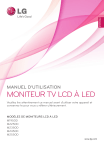
Lien public mis à jour
Le lien public vers votre chat a été mis à jour.